PJD6250L/PJD6252L/PJD7325/ PJD6550W/PJD6552W/PJD7525W DLP Projektor Podręcznik użytkownika
|
|
|
- Ewa Michalik
- 8 lat temu
- Przeglądów:
Transkrypt
1 PJD6250L/PJD6252L/PJD7325/ PJD6550W/PJD6552W/PJD7525W DLP Projektor Podręcznik użytkownika Numer modelu: VS15912/VS15913/VS15991/VS15915/VS15916/VS15992
2 Dziękujemy za wybranie ViewSonic Z ponad 25 letnim doświadczeniem jako wiodący dostawca rozwiązań wizualnych, firma ViewSonic spełnia światowe oczekiwania dotyczące ewolucji technologicznej, innowacji i prostoty. Firma ViewSonic wierzy, że jej produkty mają potencjał pozytywnego wpływu na świat i jest przekonana, że także wybrany produkt ViewSonic będzie dobrze służył użytkownikowi. Jeszcze raz dziękujemy za wybranie ViewSonic!
3 Oświadczenia o zgodności z przepisami Oświadczenie o zgodności z FCC To urządzenie jest zgodne z częścią 15 zasad FCC. Jego działanie podlega następującym dwóm warunkom: (1) urządzenie to nie może powodować szkodliwych zakłóceń oraz (2) urządzenie to musi akceptować wszystkie odbierane zakłócenia, włącznie z zakłóceniami, które mogą powodować nieoczekiwane działanie. Urządzenie to zostało poddane testom, które stwierdziły, że spełnia ono ograniczenia dla urządzeń cyfrowych klasy B, zgodnie z częścią 15 Zasad FCC. Ograniczenia te określono w celu zapewnienia stosownego zabezpieczenia przed szkodliwymi zakłóceniami w instalacjach domowych. Urządzenie to generuje, wykorzystuje i może emitować energię o częstotliwości radiowej i w przypadku instalacji oraz stosowania niezgodnie z instrukcjami może powodować uciążliwe zakłócenia komunikacji radiowej. Jednakże, nie gwarantuje się, że zakłócenia nie wystąpią w danej instalacji. Jeżeli urządzenie to powoduje uciążliwe zakłócenia odbioru radia i telewizji, co można sprawdzić poprzez włączenie i wyłączenie sprzętu, użytkownik może podjąć próbę usunięcia zakłóceń poprzez jeden lub więcej następujących środków: Zmiana kierunku lub pooenia anteny odbiorczej. Zwikszenie odstpu pomidzy urzdzeniem i odbiornikiem. Podczenie urzdzenia do gniazda zasilanego z innego obwodu ni odbiornik. Kontakt ze sprzedawc lub dowiadczonym technikiem RTV w celu uzyskania pomocy. Ostrzeżenie: Ostrzega się, zmiany lub modyfikacje wykonywane bez wyraźnej zgody strony odpowiedzialnej za zgodność, mogą spowodować unieważnienie prawa do używania tego urządzenia. Oświadczenie Industry Canada CAN ICES-3 (B)/NMB-3(B)
4 Zgodność z CE dla krajów europejskich To urządzenie jest zgodne z Dyrektywą EMC 2004/108/EC i Dyrektywą niskonapięciową 2006/95/EC. Następująca informacja dotyczy tylko państw członkowskich Unii Europejskiej (UE): Znak pozostaje w zgodzie z dyrektywą o odpadach elektrycznych i sprzęcie elektrycznym 2012/19/EC (WEEE). Znak wskazuje wymóg NIE pozbywania się sprzętu włącznie ze zużytymi bateriami i akumulatorami jako nieposortowanymi odpadami, jak również dostępną wymianę i system składowania. Jeśli baterie, akumulatory oraz komórki przycisków załączonych do sprzętu, wyświetlą chemiczne symbole Hg, Cd, lub Pb oznacza to, iż bateria zawiera w składzie ciężkie metale więcej niż 0,0005% rtęci lub więcej niż 0,002% kadmu i więcej niż 0,004% ołowiu.
5 Deklaracja zgodności RoHS2 Produkt ten został zaprojektowany i wyprodukowany zgodnie z Dyrektywą 2011/65/EU Parlamentu Europejskiego i Rady Europy w sprawie ograniczenia stosowania niektórych substancji niebezpiecznych w urządzeniach elektrycznych i elektronicznych (Dyrektywa RoHS2), w związku z czym jest zgodny z podaną poniżej listą maksymalnych wartości koncentracji sporządzoną przez TAC (European Technical Adaptation Committee [Europejski Komitet Dostosowania Technicznego]): Substancja Proponowana maksymalna koncentracja Rzeczywista koncentracja Ołów (Pb) 0,1% < 0,1% Rtęć (Hg) 0,1% < 0,1% Kadm (Cd) 0,01% < 0,01% Chrom sześciowartościowy (Cr 6+ ) 0,1% < 0,1% Polibromowane bifenyle (PBB) 0,1% < 0,1% Polibromowane difenyloetery (PBDE) 0,1% < 0,1% Niektóre określone powyżej komponenty produktów nie są objęte ograniczeniem na podstawie Aneksu III do Dyrektyw RoHS2, co stwierdzono poniżej: Przykłady wyłączonych komponentów: 1. Rtęć w zimnej katodzie lamp fluorescencyjnych oraz zewnętrznej elektrodzie lamp fluorescencyjnych (CCFL i EEFL) specjalnego przeznaczenia, nie przekracza (na lampę) ilości: (1) Krótka ( 500 mm): maksymalnie 3,5 mg na lampę. (2) Średnia (>500 mm do mm): maksymalnie 5 mg na lampę. (3) Długa (>1.500 mm): maksymalnie 13 mg na lampę. 2. Ołów w szkle lampy elektronopromieniowej. 3. Ołów w szkle lamp elektrofluorescencyjnych nie przekracza 0,2% wagowo. 4. Ołów, jako dodatek stopowy w aluminium zawarty jest w ilości do 0,4% wagowo. 5. Stop miedzi zawiera do 4% ołowiu wagowo. 6. Ołów w stopach lutowniczych o wysokiej temperaturze topnienia (tj. stopy ołowiu zawierające wagowo 85% i więcej ołowiu). 7. Elementy elektryczne i elektroniczne zawierające ołów w szkle lub ceramice innej niż ceramika dielektryczna w kondensatorach np. urządzeniach piezoelektrycznych lub w szkle lub w związkach o matrycy ceramicznej.
6 Ważne informacje dotyczące bezpieczeństwa użytkowania 1. Przeczytaj instrukcje. 2. Zachowaj instrukcje. 3. Weź pod uwagę wszelkie ostrzeżenia. 4. Podążaj za instrukcjami. 5. Nie należy używać niniejszej jednostki w pobliżu wody. 6. Czyść za pomocą miękkiej, suchej szmatki. 7. Nie należy blokować otworów wentylacyjnych. Instalacja powinna przebiegać zgodnie z instrukcjami wytwórcy. 8. Nie należy instalować w pobliżu źródeł ciepła takich jak kaloryfery, liczniki ciepła, piece oraz inne urządzenia (włącznie ze wzmacniaczami) które wytwarzają ciepło. 9. W celu bezpieczeńswta użyto spolaryzowaną, uziemioną wtyczkę. Spolaryzowana wtyczka posiada dwa ostrza jedno szersze od drugiego. Uziemiona wtyczka posiada dwa ostrza i trzecią odnogę uziemiającą. Szersze ostrze oraz odnoga uziemiająca zostały pomyślane w celach bezpieczeństwa. Jeśli dostarczona wtyczka nie pasuje do gniazdka, skosultuj się z elektrykiem w celu wymiany przestarzałego gniazdka. 10. Zabezpiecz kabel mocy przed nadepnięciem lub wyciągnięciem z gniazdka. Upewnij się, iż wyjście prądu znajduje się blisko jednostki, tak, iż może być z łatwością dostępne. Upewnij się, iż wyjście prądu znajduje się blisko jednostki, tak, iż może być z łatwością dostępne. 11. Używaj akcesoriów/ załączników tylko wyszczególnionych przez sprzedawcę. 12. Używaj tylko z kartą, podstawką, statywem, gniazdkiem lub stolikiem wyszczególnionym przez sprzedawcę, lub sprzedawanym wraz z jednostką. Podczas używania karty, uważaj gdy poruszasz kombinacją karta/jednostka w celu uniknięcia zranienia przez wywrócenie się. 13. Rozłącz jednostkę od prądu gdy nie będzie używana przez dłuższy czas. 14. W celu serwisu gwarancyjnego skieruj się do wykfalifikowanego personelu naprawczego. Serwis jest wymagany, gdy jednostka została uszodzona w jakikolwiek sposób, np: gdy kabel dostarczający prąd lub wtyczka są uszkodzone, jeśli rozlano płyn na obiekt lub płyn dostał się do środka jednostki, gdy jednostka została wystawiona na działanie wilgoci lub deszczu lub jeśli jednostka nie działa normalnie lub została upuszczona.
7 Prawo autorskie informacja Copyright ViewSonic Corporation, Wszelkie prawa zastrzeżone. Macintosh i Power Macintosh są zastrzeżonymi znakami towarowymi firmy Apple Inc. Microsoft, Windows oraz logo Windows są zastrzeżonymi znakami towarowymi firmy Microsoft Corporation w Stanach Zjednoczonych i w innych krajach. ViewSonic i logo z trzema ptakami są zastrzeżonymi znakami towarowymi firmy ViewSonic Corporation. VESA jest znakiem zastrzeżonym dla Stowarzyszenia Standardów Elektronicznych Wideo. DPMS oraz DDC są znakami firmowymi VESA. PS/2, VGA oraz XGA są zarejestrowanymi znakami firmowymi dla International Business Machines Corporation. Ograniczenie odpowiedzialności: Firma ViewSonic Corporation nie ponosi odpowiedzialności za błędy techniczne i drukarskie oraz przeoczenia występujące w niniejszym podręczniku ani za przypadkowe szkody wynikające z wykorzystania niniejszych materiałów oraz działania produktu lub korzystania z niego. W ramach dbałości o ciągłą poprawę jakości produktów firma ViewSonic Corporation zastrzega sobie prawo do zmiany parametrów technicznych bez powiadomienia. Informacje zawarte w niniejszej dokumentacji mogą ulec zmianie bez powiadomienia. Żadna część niniejszej dokumentacji nie może być kopiowana, odtwarzana ani rozpowszechniana w jakikolwiek sposób w żadnym celu bez uprzedniej pisemnej zgody firmy ViewSonic Corporation.
8 Rejestracja produktu Aby spełnić wszystkie przyszłe wymagania dotyczące produktu i otrzymywać dodatkowe informacje o produkcie po ich udostępnieniu, należy odwiedzić część dotyczącą swojego regionu na stronie sieci web ViewSonic w celu to rejestracji produktu online. Płyta CD ViewSonic daje także możliwość wydruku formularza rejestracyjnego produktu. Po wypełnieniu należy go wysłać pocztą lub faksem do odpowiedniego biura ViewSonic. Formularz rejestracji znajduje się w katalogu ":\CD\Registration". Rejestracja produktu zapewni najlepsze przygotowanie do przyszłych wymagań serwisowych. Należy wydrukować tę instrukcję użytkownika i wypełnić informacje w części "Twoje zapisy". Numer seryjny wyświetlacza znajduje się z tyłu wyświetlacza. Dodatkowe informacje znajdują się w części "Obsługa klienta" tego podręcznika. Nazwa produktu: Numer modelu: Numer dokumentu: Numer seryjny: Data zakupu: Dane zakupionego produktu PJD6250L/PJD6252L/PJD7325/PJD6550W/PJD6552W/ PJD7525W ViewSonic DLP Projector VS15912/VS15913/VS15991/VS15915/VS15916/VS15992 PJD6250L/PJD6252L/PJD7325/PJD6550W/PJD6552W/ PJD7525W_UG_POL. 1A Usuwanie produktu po zakończeniu użyteczności Lampa tego produktu zawiera rtęć, która może być niebezpieczna dla użytkownika i dla środowiska naturalnego. Należy zachować ostrożność i usunąć ją zgodnie z prawem lokalnym, stanowym i federalnym. Firma ViewSonic szanuje środowisko naturalne i jest wspiera pracę i życie w sposób zgodny ze środowiskiem naturalnym. Dziękujemy za współuczestnictwo w mądrzejszym i bardziej zgodnym ze środowiskiem naturalnym przetwarzaniu komputerowym. Dalsze informacje można uzyskać na stronie sieci web ViewSonic. USA i Kanada: Europa: Tajwan:
9 Oświadczenie FCC Niniejszy sprzęt został przetestowany i stwierdzono jego zgodność z ograniczeniami dla urządzeń cyfrowych klasy B zgodnie z częścią 15 regulacji FCC. Ograniczenia te zostały opracowane w celu zapewnienia właściwego zabezpieczenia przed niepożądanymi zakłóceniami w instalacji mieszkaniowej. Urządzenie to wytwarza, używa i może emitować energię częstotliwości radiowej i jeśli nie zostanie zainstalowane i nie będzie używane zgodnie z instrukcjami, może zakłócać komunikację radiową. Jednakże nie jest gwarantowane, że zakłócenia te nie będą występować w konkretnej instalacji. Jeżeli urządzenie to powoduje zakłócenia w odbiorze radia lub telewizji, co można zidentyfikować poprzez jego wyłączenie i ponowne włączenie, użytkownik powinien podjąć próbę usunięcia zakłóceń przez jeden lub więcej następujących sposobów: Przesunięcie lub przemieszczenie anteny odbiorczej Zwiększenie odległości pomiędzy urządzeniem a odbiornikiem Podłączenie urządzenia do gniazda zasilającego w innym obwodzie niż ten do którego podłączony jest odbiornik Lub kontakt z dostawcą lub doświadczonym technikiem RTV w celu uzyskania pomocy. To urządzenie jest zgodne z częścią 15 przepisów FCC. Jego działanie podlega następującym dwóm warunkom: 1. To urządzenie nie może powodować szkodliwych zakłóceń i 2. To urządzenie musi akceptować wszelkie zakłócenia, które mogą powodować niepożądane działanie. i
10 Instrukcje bezpieczeństwa Przeczytaj wszystkie podane instrukcje przed rozpoczęciem używania projektora i zachowaj je do wykorzystania w przyszłości. 1. Przeczytaj instrukcje Należy przeczytać wszystkie instrukcje bezpieczeństwa i działania przed rozpoczęciem używania urządzenia. 2. Uwagi i ostrzeżenia Należy zastosować się do wszystkich uwag i ostrzeżeń w instrukcjach działania. 3. Czyszczenie Przed czyszczeniem należy odłączyć projektor od gniazdka ściennego. Do czyszczenia projektora należy używać wilgotnej szmatki. Nie należy używać środków czyszczących w płynie lub w aerozolu. 4. Akcesoria Nie należy umieszczać urządzenia na niestabilnym wózku, stojaku lub stole. Produkt może upaść i ulec poważnemu uszkodzeniu. Plastykowe materiały pakujące (z projektora, akcesoriów i części opcjonalnych) należy trzymać poza zasięgiem dzieci, ponieważ ich połknięcie może spowodować śmierć przez zadławienie. Należy szczególnie uważać na małe dzieci. 5. Wentylacja Projektor jest wyposażony w otwory wentylacyjne (wlot) i otwory wentylacyjne (wylot). Nie należy blokować tych szczelin ani umieszczać niczego w ich pobliżu; w przeciwnym razie może dojść do nagromadzenia ciepła i pogorszenia jakości obrazu lub uszkodzenia projektora. 6. Źródła zasilania Należy sprawdzić, czy napięcie zasilania urządzenia jest identyczne z napięciem dostępnym w lokalnej sieci. 7. Naprawa Nie należy próbować naprawiać tego projektora samodzielnie. Tylko wykwalifikowani pracownicy serwisu upoważnieni są do wykonywania wszelkich napraw. 8. Części zamienne Gdy potrzebne są części zamienne należy używać części określonych przez producenta. Używanie nieautoryzowanych zamienników może spowodować pożar, porażenie prądem elektrycznym lub innne niebezpieczeństwa. 9. Kondensacja wilgoci Nigdy nie należy uruchamiać tego projektora natychmiast po przyniesieniu go z zimnego do ciepłego miejsca. Po narażeniu projektora na takie zmiany temperatury, na obiektywie i istotnych częściach może się utworzyć kondnsacja. Aby zapobiec możliwemu uszkodzeniu, nie należy używać projektora przez co najmniej 2 godziny po przeniesieniu go do miejsca o ekstremalnej temperaturze lub po nagłej zmianie temperatury. ii
11 Uwagi dotyczące przewodu zasilania prądem zmiennym Przewód zasilajacy musi spełniać wymagania krajów, gdzie będzie używany projektor. Należy sprawdzić na pokazanych poniżej rysunkach zgodność typu wtyczki prądu zmiennego i upewnić się, że używany jest prawidłowy przewód zasilający prądu zmiennego. Jeśli dostarczony przewód prądu zmiennego nie pasuje do gniazdka prądu zmiennego należy skontaktować się ze sprzedawcą. Ten projektor jest wyposażony we wtyczkę zasilania prądu zmiennego z uziemieniem. Należy sprawdzić, czy gniazdko pasuje do wtyczki. Nie należy demontować kołka uziemienia wtyczki. Aby zapobiegać zakłóceniom sygnału spowodowanym wahaniami napięcia zaleca się używanie źródła video, także wyposażonego we wtyczkę sieci zasilania prądem zmiennym z uziemieniem. Uziemienie Uziemienie Dla Australii i Chin kontynentalnych Dla USA i Kanady Uziemienie Uziemienie Dla Europy kontynentalnej Dla Wielkiej Brytanii iii
12 Spis treści Wprowadzenie... 1 Funkcje projektora... 1 Zawartość opakowania... 2 Przegląd projektora... 3 Używanie produktu... 5 Panel sterowania... 5 Porty połączeń... 7 Pilot... 8 Instalacja baterii Działanie pilota zdalnego sterowania Podłączenie Podłączanie komputera lub monitora Podłączanie urządzeń źródła wideo Odtwarzanie dźwięków przez projektor Operacje Włączanie/wyłączanie projektora Regulacja wysokości projektora Regulacja powiększenia i ostrości projektora Regulacja rozmiaru projektowanego obrazu Zabezpieczanie projektora Blokada przycisków sterowania Ustawianie timera prezentacji Obsługa menu Sterowanie projektorem przez sieć LAN Korzystanie z projektora w trybie gotowości Regulacja dźwięku Konserwacja urządzenia Czyszczenie obiektywu Czyszczenie obudowy projektora Montaż filtra przeciwpyłowego (akcesoria opcjonalne) Montaż osłony do zarządzania kablami (akcesoria opcjonalne) Wymiana lampy Specyfikacje Wymiary Instalacja przy montażu sufitowym Dodatek Komunikaty wskaźników LED Tryby zgodności Rozwiązywanie problemów Komendy i konfiguracja RS Tabela sterowania podczerwienią iv
13 Wprowadzenie Funkcje projektora Projektor posiada wysokiej jakości system optyczny i przyjazną dla użytkownika konstrukcję, co zapewnia niezawodność i łatwość użytkowania. Projektor oferuje następujące funkcje: Zgodność z komputerami Macintosh Zgodność z NTSC, PAL, SECAM i HDTV 15-pinowe złącze D-Sub do analogowych połączeń wideo Wyposażony w połączenie HDMI z obsługą HDCP Wielojęzyczne menu ekranowe (OSD) Cyfrowa korekcja keystone do poprawiania zniekształconych obrazów Złącze RS-232 do sterowania szeregowego Funkcja Oszcz. ener. zmniejsza zużycie energii przez lampę nawet o 30%, jeśli w określonym czasie nie zostanie wykryty żaden sygnał wejścia. Licznik prezentacji umożliwia lepszą kontrolę czasu podczas prezentacji Obsługa funkcji Blu-Ray 3D Funkcja wyboru szybkiego wyłączania zasilania Funkcja Zarządzanie kolorami, umożliwiająca dowolną regulację kolorów Korekcja Typ ekranu, umożliwiająca projekcję na powierzchniach o kilku zdefiniowanych kolorach Szybkie automatyczne wyszukiwanie, przyspieszające proces wykrywania sygnału Funkcja HDMI CEC (Consumer Electronics Control), umożliwiająca wykonywanie zsynchronizowanych operacji włączania/wyłączania zasilania między projektorem a odtwarzaczem DVD zgodnym z CEC i podłączonym do wejścia HDMI projektora Ustawienia sieci LAN umożliwiające zarządzanie stanem projektora za pomocą komputera zdalnego Uwaga Informacje w tym podręczniku mogą zostać zmienione bez powiadomienia. Zabrania się powielania, transferu lub kopiowania wszystkich lub dowolnej części tego dokumentu bez wyraźnego, pisemnego pozwolenia. 1
14 Zawartość opakowania Po rozpakowaniu projektora należy sprawdzić, czy dostępne są wszystkie te komponenty: Projektor PJD6250L/PJD6252L/ PJD7325/PJD6550W/ PJD6552W/PJD7525W Pilot zdalnego sterowania (podczerwień) i baterie (AAA *2 szt.) Przewód zasilający prądu zmiennego Kabel VGA (D-SUB do D-SUB) Kreator ViewSonic CD Skrócona instrukcja obsługi Opcjonalne akcesoria 1. Osłona do zarządzania kablami (tylna osłona kabli) 2. Torba przenośna 3. Filtr przeciwpyłowy Uwaga Jeśli któregokolwiek elementu brakuje, jest uszkodzony lub, gdy urządzenie nie działa należy jak najszybciej skontaktować się z dostawcą. W celu zapewnienia maksymalnego zabezpieczenia urządzenia należy zachować oryginalne pudełko i materiały opakowania, a w razie konieczności przewiezienia urządzenie należy zapakować tak, jak zostało zapakowane fabrycznie. 2
15 Przegląd projektora Widok z przodu Przedni czujnik podczerwieni 2. Obiektyw projektora pilota zdalnego sterowania 3. Głośnik 4. Port klucza HDMI/MHL 5. Otwory wentylacyjne 6. Pokrętło ostrości 7. Pokrętło powiększenia 8. Panel sterowania 9. Osłona lampy 3
16 Widok z tyłu Porty połączeń 2. Blokada Kensington 3. Gniazdo zasilania prądem zmiennym Widok z dołu 65, Śruby do montażu sufitowego: M4 x 8 (Maks. L = 8 mm) Jednostka: mm 113,54 60,01 1. Listwa zabezpieczająca 2. Otwory do montażu sufitowego Uwaga Ten projektor może być używany z zestawem do montażu sufitowego. Zestaw do montażu sufitowego nie znajduje się w opakowaniu. Skontaktuj się z dostawcą w celu uzyskania informacji o montażu sufitowym projektora. 4
17 Używanie produktu Panel sterowania Menu Exit 6 1 Power Enter 7 8 Source / Color Mode POWER Włączenie lub wyłączenie projektora. 2. / / / / (Korekcja trapezowa) Ręczna korekcja zniekształconych obrazów z powodu projekcji pod kątem. W górę/ W dół/ W lewo/ W prawo Wybór i dostosowywanie żądanych pozycji menu. 3. Menu/Exit Menu: Wyświetlanie lub zakończenie wyświetlania menu ekranowych. Zakończ: Przechodzenie do poprzedniego menu OSD, zakończenie i zapis ustawień. 4. Enter/ (Corner Adj.) Włączanie wybranego elementu menu ekranowego (OSD). Wyświetlanie strony Corner Adj. 5. (Mój przycisk) Zdefiniowany przez użytkownika przycisk dostosowanej funkcji. 6. (Wskaźnik LED zasilania) Sprawdź Komunikaty wskaźników LED. 7. (Wskaźnik LED temperatury) Sprawdź Komunikaty wskaźników LED. 8. (Wskaźnik LED lampy) Sprawdź Komunikaty wskaźników LED. 9. Color Mode Wybór trybu konfiguracji obrazu. 5
18 10. Source/? (Pomoc) Source: Wyświetlanie paska wyboru źródła. Pomoc: Wyświetlanie menu POMOC po naciśnięciu na 3 sekundy. 6
19 Porty połączeń AUDIO OUT Podłączenie do głośnika lub innego urządzenia audio. 2. AUDIO IN 2 / MIC Do tego gniazda można podłączyć wyjście audio z urządzenia wideo/komputera lub mikrofonu. Uwaga: Funkcja do przełączania na wejście audio 2 /wejście mikrofonu znajduje się w menu OSD. 3. MINI USB To złącze służy do aktualizacji firmware i do obsługi funkcji myszy. 4. AUDIO IN 1 Do tego gniazda podłącza się wyjście audio z urządzenia wideo lub z komputera. 5. S-VIDEO Do tego gniazda podłącza się wyjście S-Video z urządzenia wideo. 6. VIDEO Do tego gniazda podłącza się wyjście composite video z urządzenia video. 7. COMPUTER IN 1 Do tego gniazda można podłączyć sygnał wejścia obrazu (analogowy RGB lub component). 8. COMPUTER IN 2 Do tego gniazda można podłączyć sygnał wejścia obrazu (analogowy RGB lub component). 9. RS-232 Podczas obsługi projektora przez komputer należy wykonć podłączenie przez port sterowania komputera RS-232C. 10. MONITOR OUT Do podłączenia wyświetlacza komputera, itd. 11. HDMI Do tego gniazda podłącza się wyjście HDMI z urządzenia wideo. 12. LAN Złącze RJ45 do połączenia Ethernet. 13. USB TYPE A Wyjście 5 V/2 A do ładowania. 7
20 Pilot Power Włączenie lub wyłączenie projektora. 2. COMP1 Wyświetlanie sygnału z gniazda COMPUTER IN Auto Sync Automatyczny wybór najlepszych ustawień taktowania dla wyświetlanego obrazu. 4. / / / / (Korekcja trapezowa) Ręczna korekcja zniekształconych obrazów z powodu projekcji pod kątem. W górę/ W dół/ W lewo/ W prawo Wybór i dostosowywanie żądanych pozycji menu. 5. Laser Skieruj pilota w stronę ekranu, naciśnij i przytrzymaj ten przycisk w celu uaktywnienia wskaźnika laserowego. 6. Menu Wyświetlanie menu ekranowych. 7. (Prawy przycisk myszy) Po uaktywnieniu myszy, wykonywanie działania prawego przycisku myszy. 8. (Lewy przycisk myszy) Po uaktywnieniu myszy, wykonywanie działania lewego przycisku myszy. 9. Mouse Przełączenie pomiędzy trybem normalnego działania i trybem myszy. 8
21 10. (Blokada)/ID Set Blokada: Uaktywnianie lub wyłączanie blokady przycisków panelu. ID Set: Ustawianie kodu pilota. 11. (Timer) Uaktywnienie menu OSD P-Timer. 12. (Głośność+) Zwiększanie poziomu głośności. 13. Eco Mode Przełączanie trybu lampy między Normalny, Ekonomiczny, Dynamiczny lub Tryb uśpienia. 14. (Głośność-) Zmniejszanie poziomu głośności. 15. (Mój przycisk) Zdefiniowany przez użytkownika przycisk dostosowanej funkcji. 16. HDMI Wyświetlanie sygnału HDMI. 17. COMP2 Niedostępny w przypadku serii PJD Source Wyświetlanie paska wyboru źródła. 19. Enter/ (Corner Adj.) Włączanie wybranego elementu menu ekranowego (OSD). Wyświetlanie strony Corner Adj. 20. Exit Przechodzenie do poprzedniego menu OSD, zakończenie i zapis ustawień. 21. (Strona w górę) Wykonywanie funkcji strona w górę, po uaktywnieniu myszy. 22. (Strona w dół) Wykonywanie funkcji strona w dół, po uaktywnieniu myszy. 23. Pattern Wyświetlanie wbudowanego wzorca testowego. 24. Blank Ukrywanie obrazu ekranowego. 25.? (Pomoc) Wyświetlanie menu Pomoc. 26. (Powiększ) Wyświetlanie paska powiększenia w celu powiększenia lub zmniejszenia rozmiaru wyświetlanego obrazu. 27. Color Mode Wybór trybu konfiguracji obrazu. 28. (Wycisz) 9
22 Włączanie i wyłączanie dźwięku projektora. Obsługa wskaźnika laserowego Promień lasera jest widoczny. Aby uzyskać ciągłe wyjście należy nacisnąć i przytrzymać przycisk LASER. Wskaźnik laserowy to nie jest zabawka. Rozdice powinni pamiętać o niebezpieczeństwie energii lasera i trzymać pilota poza zasięgiem dzieci. Przestroga Nie wolno zaglądać w okno światła lasera lub kierować promienia lasera w siebie lub w innych ludzi. Przed użyciem należy sprawdzić komunikaty ostrzegawcze lasera z tyłu pilota. Używanie pilota zdalnego sterowania zamiast myszy Możliwość zdalnego sterowania komputerem daje większą elastyczność, podczas udostępniania prezentacji. 1. Przed rozpoczęciem używania pilota zdalnego sterowania zamiast myszy komputera podłącz projektor do komputera PC lub komputera notebook za pomocą kabla USB. Szczegółowe informacje znajdują się w części Podłączenie na stronie Ustaw sygnał wejścia KOMPUTER. 3. Naciśnij Mysz na pilocie zdalnego sterowania, aby przełączyć z trybu normalnego na tryb myszy. Na ekranie pojawi się ikona, wskazując uaktywnienie trybu myszy. 4. Wykonaj przez pilota zdalnego sterowania wymagane od myszy operacje. W celu przesunięcia kursora na ekranie, naciśnij / / /. W celu kliknięcia lewym przyciskiem, naciśnij. W celu kliknięcia prawym przyciskiem, naciśnij. Aby używać programu obsługi wyświetlacza (w podłączonym komputerze PC), który reaguje na polecenia strona w górę/w dół (taki jak Microsoft PowerPoint), naciśnij Strona w górę/strona w dół. Aby powrócić do normalnego trybu, naciśnij ponownie Mouse lub inne przyciski, poza przyciskami wielofunkcyjnymi powiązanymi z myszą. Kod pilota Do projektora można przypisać 8 różnych kodów pilota, od 1 do 8. W przypadku jednoczesnego działania kilku znajdujących się w pobliżu projektorów przełączenie kodu pilota może zapobiec zakłóceniom pochodzącym z innych pilotów zdalnego sterowania. Przed zmianą kodu w pilocie należy najpierw ustawić kod pilota w projektorze. 10
23 Aby przełączyć kod w projektorze, wybierz opcję od 1 do 8 w menu USTAWIENIA SYSTEMU: ZAAWANSOWANE > Kod pilota. Aby przełączyć kod w pilocie, naciśnij przycisk ID Set, a następnie odpowiedni przycisk od 1 do 8 na pilocie zdalnego sterowania i przytrzymaj je przez co najmniej 5 sekund. Wstępnie ustawiono kod 1. Po przełączeniu kodu na 8, za pomocą pilota będzie można sterować każdym projektorem. Uwaga Ustawienie różnych kodów w projektorze i pilocie spowoduje brak reakcji na działanie pilota. Jeśli tak się stanie, należy ponownie przełączyć kod w pilocie. 11
24 Instalacja baterii 1. Otwórz pokrywę baterii w pokazanym kierunku. 2. Zainstaluj baterie zgodnie z oznaczeniem wewnątrz wnęki. 3. Zamknij pokrywę baterii. Przestroga Jeżeli bateria zostanie wymieniona na baterię innego typu może to spowodować eksplozję baterii. Zużyte baterie należy usuwać zgodnie z instrukcjami. Podczas wkładania baterii należy upewnić się, że złącza plus i minus są skierowane we właściwym kierunku. Uwaga Baterie należy przechowywać poza zasięgiem dzieci. Baterie należy wyjąć z pilota, jeśli nie będzie on używany przez dłuższy czas. Nie należy doładowywać baterii lub wrzucać jej do ognia albo wody. Nie należy wyrzucać zużytych baterii ze śmieciami domowymi. Zużyte baterie należy usuwać w sposób zgodny z lokalnymi przepisami. Nieprawidłowa wymiana baterii może spowodować ich wybuch. Baterie można wymieniać wyłącznie na baterie tego samego typu, zalecanego przez producenta. Baterii nie wolno wrzucać lub umieszczać blisko ognia lub wody, należy je trzymać w ciemym, chłodnym i suchym miejscu. Jeśli podejrzewa się przeciek baterii należy wytrzeć wyciek, a następnie włożyć nową baterię. Jeśli miejsce wycieku dotknie ciała lub ubrania miejsce to należy jak najszybciej wytrzeć. 12
25 Działanie pilota zdalnego sterowania Skieruj pilota zdalnego sterowania w sensor podczerwieni i naciśnij przycisk. Obsługa projektora z przodu. Uwaga Pilot zdalnego sterowania może nie działać w silnym świetle słonecznym lub w innym silnym świetle, takim jak lampa jarzeniowa świecąca w sensor podczerwieni. Pilot zdalnego sterowania należy używać z takiego miejsca, gdzie jest widoczny sensor pilota zdalnego sterowania. Nie należy upuszczać lub potrząsać pilotem zdalnego sterowania. Nie należy trzymać pilota zdalnego sterowania w miejscach o nadmiernej temperaturze lub wilgotności. Nie należy dopuszczać do przedostania się do pilota zdalnego sterowania wody lub do ustawiania na nim mokrych obiektów. Nie należy demontować pilota zdalnego sterowania. 13
26 Podłączenie Podczas podłączania źródła sygnału do projektora należy sprawdzić, czy: 1. Wszystkie podłączane urządzenia są wyłączone. 2. Użyte są prawidłowe kable sygnałowe dla danego źródła. 3. Kable są pewnie podłączone Kabel audio 2. Kabel mikrofonu 3,5 mini jack 3. Kabel VGA (D-Sub) do HDTV (RCA) 4. Kabel S-Video 5. Kabel Composite Video 6. Kabel HDMI 7. Kabel USB (typ mini-b do A) 8. Kabel VGA (D-Sub do D-Sub) 9. Kabel VGA do DVI-A 10. Klucz HDMI/MHL Ważne Niektóre pokazane powyżej połączenia wykorzystują kable, które nie są dołączone do zestawu projektora (patrz Zawartość opakowania na stronie 2). Są one ogólnie dostępne w sklepach z elektroniką. Pokazane powyżej ilustracje połączeń służą wyłącznie jako odniesienie. Tylne gniazda połączeń projektora zależą od modelu projektora. Szczegółowe informacje o metodach połączeń, znajdują się na stronach
27 Podłączanie komputera lub monitora Podłączenie komputera Projektor został wyposażony w gniazdo wejścia VGA, które umożliwia podłączenie go zarówno do komputerów kompatybilnych z IBM, jak i komputerów Macintosh. Złącze do komputerów Mac jest wymagane, jeśli urządzenie jest podłączane do starszej wersji komputera Macintosh. Aby podłączyć projektor do komputera przenośnego lub stacjonarnego: 1. Podłącz jeden koniec dołączonego kabla VGA do gniazda wyjścia D-Sub komputera. 2. Podłącz drugi koniec kabla VGA do gniazda sygnału wejścia COMPUTER IN 1 lub COMPUTER IN 2 projektora. Ważne Wiele komputerów notebook, po podłączeniu do projektora nie włącza zewnętrznych portów wideo. Zazwyczaj zewnętrzny ekran można włączyć i wyłączyć kombinacją klawiszy, taką jak FN + F3 lub CRT/LCD. Znajdź na komputerze notebook przycisk funkcyjny, oznaczony CRT/LCD lub przycisk z symbolem monitora. Naciśnij jednocześnie przycisk FN i odpowiednio oznaczony klawisz funkcyjny. Sprawdź dokumentację komputera notebook, aby odszukać informację o kombinacji przycisków. Podłączanie monitora Jeśli niezależnie od wyświetlania prezentacji na dużym ekranie istnieje potrzeba jej podglądu na osobnym monitorze, można podłączyć gniazdo sygnału wyjścia MONITOR OUT projektora do zewnętrznego monitora za pomocą kabla VGA, zgodnie z instrukcjami poniżej: Aby podłączyć projektor do monitora: 1. Podłącz projektor do komputera zgodnie z instrukcją w części Podłączenie komputera na stronie Podłącz odpowiedni kabel VGA (dołączony do zestawu) do gniazda wejściowego D-Sub monitora wideo. Lub, jeśli monitor wyposażony jest w gniazdo DVI, podłącz koniec DVI kabla VGA do DVI-A do gniazda DVI monitora wideo. 3. Podłącz drugi koniec kabla do gniazda MONITOR OUT projektora. Ważne W trybie oczekiwania, wyjście MONITOR OUT działa jedynie po połączeniu COMPUTER IN 1 z projektorem. 15
28 Podłączanie urządzeń źródła wideo Projektor można podłączyć do różnych źródeł wideo wyposażonych w jedno z poniższych gniazd wyjścia: HDMI Component Video S-Video Video (composite) Należy podłączyć projektor do źródła wideo wykorzystując jedną z powyższych metod, z których każda oferuje inną jakość obrazu. Wybrana metoda zależeć będzie od dostępności odpowiednich gniazd w projektorze i urządzeniu wideo, zgodnie z opisem poniżej: Nazwa terminala Wygląd terminala Odniesienie Jakość obrazu HDMI HDMI Podłączanie urządzenia źródła Najlepsza HDMI na stronie 16 COMPUTER IN 1/ Podłączanie do Component Video COMPUTER IN 2 urządzenia źródła Component Video Lepsza na stronie 16 S-VIDEO Podłączanie S-Video urządzenia źródła S- Dobra Video na stronie 17 VIDEO Podłączanie do Wideo źródła composite Video na stronie 17 Normalny Podłączanie urządzenia źródła HDMI Sprawdź urządzenie źródła video i ustal, czy ma ono wolne gniazda wyjścia HDMI: Jeśli tak, kontynuuj wykonywanie procedury. Jeśli nie, ponownie wybierz metodę podłączenia urządzenia. Aby podłączyć projektor do urządzenia źródła HDMI: 1. Podłącz jeden koniec kabla HDMI do gniazda wyjścia HDMI urządzenia źródła HDMI. 2. Podłącz drugi koniec kabla HDMI do gniazda HDMI projektora. Podłączanie do urządzenia źródła Component Video Sprawdź źródło sygnału wideo, aby upewnić się, że jest wyposażone w wolne gniazda wyjścia Component Video: Jeśli tak, kontynuuj wykonywanie procedury. Jeśli nie, ponownie wybierz metodę podłączenia urządzenia. 16
29 Aby podłączyć projektor do źródła Component Video: 1. Podłącz kabel VGA (D-Sub) do HDTV (RCA) z 3 wtyczkami RCA do gniazd wyjścia Component Video urządzenia źródła Video. Dopasuj kolory wtyczek gniazd: zielony do zielonego, niebieski do niebieskiego i czerwony do czerwonego. 2. Podłącz drugi koniec kabla (ze złączem typu D-Sub) do gniazda COMPUTER IN 1 lub COMPUTER IN 2 projektora. Ważne Jeśli wybrany obraz wideo nie jest wyświetlany po włączeniu projektora, a zostało wybrane prawidłowe źródło wideo, upewnij się, czy urządzenie wideo jest włączone i działa prawidłowo. Upewnij się także, czy są prawidłowo podłączone kable sygnałowe. Podłączanie urządzenia źródła S-Video Sprawdź, czy urządzenie wideo posiada wolne gniazdo wyjściowe S-Video: Jeśli tak, kontynuuj wykonywanie procedury. Jeśli nie, ponownie wybierz metodę podłączenia urządzenia. Aby podłączyć projektor do źródła S-Video: 1. Podłącz jeden koniec kabla S-Video do wyjścia S-Video urządzenia wideo. 2. Podłącz drugi koniec kabla S-Video do gniazda wejścia sygnału S-VIDEO projektora. Ważne Jeśli wybrany obraz wideo nie jest wyświetlany po włączeniu projektora, a zostało wybrane prawidłowe źródło wideo, upewnij się, czy urządzenie wideo jest włączone i działa prawidłowo. Upewnij się także, czy są prawidłowo podłączone kable sygnałowe. Jeśli już wykonano połączenie Component Video pomiędzy projektorem a tym źródłem sygnału S-Video przy pomocy połączeń Component Video, należy podłączyć to urządzenie poprzez S-Video, ponieważ pierwsze połączenie jest niepotrzebne i daje gorszą jakość obrazu. Szczegółowe informacje znajdują się w części Podłączanie urządzeń źródła wideo na stronie 16. Podłączanie do źródła composite Video Sprawdź urządzenie źródła wideo i określ, czy posiada ono wolne gniazda wyjścia composite Video: Jeśli tak, kontynuuj wykonywanie procedury. Jeśli nie, ponownie wybierz metodę podłączenia urządzenia. Aby podłączyć projektor do urządzenia źródła composite Video: 1. Podłącz kabel wideo do gniazda wyjścia composite Video urządzenia źródła wideo. 2. Podłącz drugi koniec kabla Video do gniazda wejścia sygnału VIDEO projektora. 17
30 Ważne Jeśli wybrany obraz wideo nie jest wyświetlany po włączeniu projektora, a zostało wybrane prawidłowe źródło wideo, upewnij się, czy urządzenie wideo jest włączone i działa prawidłowo. Upewnij się także, czy są prawidłowo podłączone kable sygnałowe. Z połączenia composite Video można korzystać tylko wtedy, jeśli nie są dostępne wejścia Component Video i S-Video. Szczegółowe informacje znajdują się w części Podłączanie urządzeń źródła wideo na stronie 16. Odtwarzanie dźwięków przez projektor W prezentacjach można wykorzystać głośnik mono projektora (mieszany mono) oraz podłączyć oddzielne wzmacniane głośniki do gniazda AUDIO OUT projektora. Jeśli posiadany jest oddzielny system dźwiękowy, prawdopodobnie do tego systemu podłączane będzie wyjście audio urządzenia źródła wideo, zamiast do audio mono projektora. Do wyprowadzania dźwięku przez głośnik projektora można też użyć mikrofonu, gdy dla pozycji USTAWIENIA SYSTEMU: ZAAWANSOWANE > Ustawienia dźwięku > Audio in 2 ustawiona jest opcja Mikrofon. Szczegółowe informacje znajdują się w części Dostosowywanie ustawienia Audio In 2 na stronie 51. Po podłączeniu można sterować dźwiękiem za pomocą menu ekranowego projektora (OSD). Szczegółowe informacje znajdują się w części Regulacja dźwięku na stronie 50. O wejściu mikrofonu Aby używać mikrofonu należy podłączyć do projektora kabel mikrofonu 3,5 mini jack. Dostępne są dwa sposoby regulacji głośności mikrofonu. Bezpośrednie ustawienie poziomów głośności mikrofonu w menu USTAWIENIA SYSTEMU: ZAAWANSOWANE > Ustawienia dźwięku > Głośność mikrofonu. Ustawienie poziomów głośności projektora w menu USTAWIENIA SYSTEMU: ZAAWANSOWANE > Ustawienia dźwięku > Głośność audio lub naciśnięcie przycisku głośności (+, -) na pilocie. (Ustawienie projektora będzie miało wpływ na głośność mikrofonu.) Aby udostępnić wejście mikrofonu w trybie gotowości projektora, należy włączyć pozycję menu USTAWIENIA SYSTEMU: ZAAWANSOWANE > Ustawienia dźwięku > Uaktywnij wyjście audio. Jeśli mikrofon nie działa, sprawdź ustawienie głośności i połączenie kablowe. Przy zbyt małej odległości do głośnika projektora można uzyskać zakłócenia z mikrofonu w wyniku sprzężenia zwrotnego. Należy odsunąć mikrofon od głośnika projektora. Jeśli wymagana jest większa głośność należy zwiększyć odległość od głośnika, aby zapobiec zakłóceniom dźwięku. 18
31 Operacje Włączanie/wyłączanie projektora Włączanie projektora: 1. Wykonaj podłączenie przewodu zasilającego prądu zmiennego i kablowe połączenia sygnałowe urządzeń peryferyjnych. 2. Naciśnij w celu włączenia projektora. Przez około minutę projektor będzie się rozgrzewał. Jeśli projektor jest nadal gorący po poprzedniej pracy, przed włączeniem zasilania lampy wentylator chłodzący będzie pracował przez około 60 sekund. 3. Włącz źródło (komputer, notebook, DVD, itd.). Przy jednoczesnym podłączeniu do projektora wielu źródeł, naciśnij Source aby wybrać wymagany sygnał lub naciśnij wymagany przycisk sygnału na pilocie zdalnego sterowania. Jeśli projektor nie wykryje prawidłowego sygnału, wyświetlony zostanie komunikat Brak sygnału. Aby projektor automatycznie wyszukiwał sygnały, funkcja Szybkie autowyszukiwanie w menu ŹRÓDŁO musi być ustawiona na Wł.. Ostrzeżenie Nigdy nie należy zaglądać w obiektyw, gdy jest włączona lampa. Może to spowodować obrażenia oczu. W punkcie ogniskowej koncentruje się wysoka temperatura. Nie należy umieszczać w pobliżu żadnego obiektu, aby uniknąć niebezpieczeństwa pożaru. Wyłączanie projektora: 1. Naciśnij w celu wyłączenia lampy projektora. Na ekranie wyświetlony zostanie komunikat Wyłączenie? Naciś. pon. zas.. 2. Naciśnij ponownie w celu potwierdzenia. Jeśli funkcja Uaktywnij wyjście VGA/Uaktywnij wyjście audio jest wyłączona, zacznie migać dioda LED zasilania, a projektor przełączy się do trybu gotowości. Jeśli funkcja Uaktywnij wyjście VGA/Uaktywnij wyjście audio jest włączona, dioda LED zasilania będzie świecić światłem stałym, a projektor przełączy się do trybu gotowości. Aby z powrotem włączyć projektor należy zaczekać na zakończenie przez projektor cyklu chłodzenia i przejście do trybu wstrzymania. Po przejściu do trybu wstrzymania, wystarczy nacisnąć, aby ponownie uruchomić projektor. 3. Odłącz przewód zasilający prądu zmiennego od gniazdka elektrycznego i od projektora. 4. Nie należy włączać projektora zaraz po wyłączeniu zasilania. 19
32 Regulacja wysokości projektora Nóżka podnoszenia Projektor jest wyposażony w nóżkę podnoszenia do regulacji wysokości obrazu. Aby podnieść lub obniżyć obraz, obróć nóżkę podnoszenia w celu dokładnej regulacji wysokości. Uwaga Aby uniknąć uszkodzenia projektora, przed umieszczeniem projektora w torbie do przenoszenia należy sprawdzić, czy nóżka podnoszenia jest całkowicie cofnięta. Regulacja powiększenia i ostrości projektora Pokrętło powiększenia Pokrętło ostrości 1. Ustaw ostrość obrazu za pomocą pokrętła ostrości. 2. Wyreguluj rozmiar obrazu, obracając pokrętło powiększenia albo przesuwając projektor do przodu lub do tyłu. 20
33 Regulacja rozmiaru projektowanego obrazu Sprawdź wykres i tabelę poniżej, aby określić rozmiar ekranu i odległość projekcji. W Długość przekątnej Ekran Środek obiektywu S Przesunięcie pionowe Odległość projekcji PJD6250L/PJD6252L/PJD7325 Przekątna [cale (cm)] Rozmiar ekranu S [cale (cm)] PJD6550W/PJD6552W/PJD7525W 4 : 3 przekątna ekranu W [cale (cm)] Odległość projekcji [cale (m)] (min.) (maks.) Przesunięcie pionowe [cale (cm)] 30 (76) 24 (61) 18 (46) 47 (1,2) 51 (1,3) 2,7 (6,9) 40 (102) 32 (81) 24 (61) 62 (1,6) 69 (1,7) 3,6 (9,1) 60 (152) 48 (122) 36 (91) 94 (2,4) 103 (2,6) 5,4 (13,7) 80 (203) 64 (163) 48 (122) 125 (3,2) 137 (3,5) 7,2 (18,3) 100 (254) 80 (203) 60 (152) 156 (4,0) 172 (4,4) 9,0 (22,9) 150 (381) 120 (305) 90 (229) 234 (5,9) 257 (6,5) 13,5 (34,3) 200 (508) 160 (406) 120 (305) 312 (7,9) 343 (8,7) 18,0 (45,7) 250 (635) 200 (508) 150 (381) 390 (9,9) 429 (10,9) 22,5 (57,2) 300 (762) 240 (610) 180 (457) 468 (11,9) 515 (13,1) 27,0 (68,6) Przekątna [cale (cm)] Rozmiar ekranu S [cale (cm)] 16 : 10 przekątna ekranu W [cale (cm)] Odległość projekcji [cale (m)] (min.) (maks.) Przesunięcie pionowe [cale (cm)] 30 (76) 26 (65) 16 (40) 36 (0,9) 46 (1,2) 1,2 (3,0) 40 (102) 34 (86) 21 (54) 49 (1,2) 61 (1,5) 1,6 (4,1) 60 (152) 51 (130) 32 (81) 75 (1,9) 93 (2,4) 2,4 (6,1) 80 (203) 68 (173) 42 (108) 100 (2,5) 124 (3,2) 3,2 (8,1) 100 (254) 85 (216) 53 (135) 126 (3,2) 156 (4,0) 4,0 (10,1) 150 (381) 128 (324) 80 (202) 189 (4,8) 235 (6,0) 6,0 (15,2) 200 (508) 170 (432) 106 (269) 253 (6,4) 313 (8,0) 8,0 (20,2) 250 (635) 213 (540) 133 (337) 317 (8,0) 392 (10,0) 10,0 (25,3) 300 (762) 255 (648) 159 (404) 380 (9,7) - 12,0 (30,4) 21
34 Uwaga Ustaw projektor w pozycji poziomej; inne pozycje mogą powodować gromadzenie się ciepła i uszkodzenie projektora. Zachowaj odległość 30 cm lub więcej pomiędzy bokami projektora. Nie należy używać projektora w zadymionych miejscach. Na krytycznych częściach może osadzać się dym i spowodować uszkodzenie lub pogorszenie działania projektora. 22
35 Zabezpieczanie projektora Ustawianie hasła 1. Otwórz menu OSD i przejdź do menu USTAWIENIA SYSTEMU: ZAAWANSOWANE > Zaawansowana > Ustawienia zabezpieczeń. Naciśnij przycisk Enter. Wyświetli się stronaustawienia zabezpieczeń. 2. Podświetl pozycję Zmień hasło i naciśnij przycisk Enter. 3. Naciśnij przyciski strzałek, aby wprowadzić sześć cyfr żądanego hasła. 4. Potwierdź nowe hasło, wprowadzając je ponownie. 5. Wróć do menu USTAWIENIA SYSTEMU: ZAAWANSOWANE > Zaawansowana > Ustawienia zabezpieczeń > Blokada włączania i naciśnij przycisk Enter. Wyświetlony zostanie monit o wprowadzenie hasła. Po ustawieniu hasła w menu OSD przywrócona zostanie pozycja Blokada włączania. Wybierz Wł. naciskając /. 6. Aby wyjść z menu OSD, naciśnij przycisk Menu/Exit. Procedura przypominania hasła Jeśli funkcja hasła jest włączona, przy każdym włączaniu projektora pojawi się polecenie wprowadzenia sześciocyfrowego hasła. 1. Wprowadzenie 5 razy z rzędu nieprawidłowego hasła spowoduje wyświetlenie na ekranie zakodowanego numeru po naciśnięciu przycisku automatycznego na 3~5sekund. 2. Zapisz numer i wyłącz projektor. 3. O pomoc w odkodowaniu numeru poproś pracownika lokalnego centrum serwisowego firmy ViewSonic. Może być wymagane przedstawienie dowodu zakupu w celu potwierdzenia prawa do używania projektora. Zmiana hasła 1. Otwórz menu OSD, przejdź do menu USTAWIENIA SYSTEMU: ZAAWANSOWANE > Zaawansowana > Ustawienia zabezpieczeń > Zmień hasło i naciśnij przycisk Enter. 2. Wprowadź stare hasło. Jeśli hasło jest prawidłowe, pojawi się komunikat WPROWAD NOWE HASŁO. W przypadku wprowadzenia nieprawidłowego hasła wyświetlony zostanie komunikat o błędzie, a następnie komunikat WPROWAD STARE HASŁO, umożliwiający ponowienie próby. Aby anulować, naciśnij przycisk Menu/Exit lub spróbuj wprowadzić inne hasło. 3. Wprowadź nowe hasło. 4. Potwierdź nowe hasło, wprowadzając je ponownie. 5. Nowe hasło projektora zostało prawidłowo ustawione. Przy ponownym uruchomieniu projektora pamiętaj o wprowadzeniu nowego hasła. 6. Aby wyjść z menu OSD, naciśnij przycisk Menu/Exit. 23
36 Wyłączanie funkcji hasła Aby wyłączyć ochronę hasłem, wróć do menu USTAWIENIA SYSTEMU: ZAAWANSOWANE > Zaawansowana > Ustawienia zabezpieczeń > Blokada włączania i naciśnij przycisk Enter. Wyświetlony zostanie monit o wprowadzenie hasła. Po ustawieniu hasła w menu OSD przywrócona zostanie pozycja Blokada włączania. Wybierz Wył. naciskając /. Aby wyjść z menu OSD, naciśnij przycisk Menu/Exit. 24
37 Blokada przycisków sterowania Po zablokowaniu przycisków sterowania na projektorze, można zapobiec przypadkowym zmianom ustawień projektora, np. przez dzieci. Po ustawieniu dla funkcji Blokada klawiszy panelu opcji Wł. nie działają żadne przyciski na projektorze z wyjątkiem przycisku Power. 1. Naciśnij na 3sekundy przycisk blokady na pilocie. Naciśnij przycisk blokady na pilocie; wyświetlony zostanie komunikat potwierdzenia Czy na pewno chcesz zablokować klucze panela?. Wybierz Tak, aby potwierdzić. Aby zwolnić blokadę przycisków panelu: 1. Naciśnij przycisk blokady na pilocie zdalnego sterowania. Przyciski panelu zostały odblokowane. Ważne Naciśnięcie przycisku Power w celu wyłączenia projektora bez wyłączenia blokady przycisków panelu spowoduje, że po następnym włączeniu projektora blokada pozostanie włączona. Przyciski pilota nadal działają po włączeniu blokady przycisków panela. 25
38 Ustawianie timera prezentacji Timer prezentacji może pokazywać pozostały czas prezentacji na ekranie, aby pomóc w zarządzaniu czasem podczas prezentacji. Aby skorzystać z tej funkcji, wykonaj następujące czynności: 1. Naciśnij przycisk Timer na pilocie zdalnego sterowania, aby uzyskać dostęp do menu Licznik prezentacji lub przejdź do menu USTAWIENIA SYSTEMU: PODSTAWOWE > Zaawansowana > Licznik prezentacji i naciśnij przycisk Enter w celu wyświetlenia strony Licznik prezentacji. 2. Podświetl Okres licznika, aby ustawić czas timera, naciskając przycisk /. 3. Naciśnij, aby podświetlić Wyświetlanie czasu i określić, czy timer ma być wyświetlany na ekranie, naciskając przycisk /. Wybór Opis Zawsze Wyświetla timer na ekranie przez całą prezentację. 1 min/2 min/3 min Wyświetla timer na ekranie przez ostatnie 1/2/3 minuty. Nigdy Ukrywa timer podczas prezentacji. 4. Naciśnij przycisk, aby wybrać Położenie licznika, a następnie ustaw pozycję timera, naciskając przycisk /. Lewy górny Lewy dolny Prawy górny Prawy dolny 5. Naciśnij przycisk, aby wybrać Metoda odliczania licznika, a następnie wybierz odpowiedni kierunek odliczania, naciskając przycisk /. Wybór Opis W przód Odliczanie od 0 do ustawionego czasu. Wstecz Odliczanie od ustawionego czasu do Naciśnij przycisk, aby wybrać Przypominanie dźwiękiem, a następnie wybierz odpowiedni kierunek odliczania, naciskając przycisk /. Po wybraniu opcji Wł., 30 sekund przed końcem odliczania w dół/w górę wyemitowane zostaną dwa sygnały dźwiękowe, a po upływie tego czasu trzy sygnały. 7. W celu uaktywnienia licznika prezentacji naciśnij przycisk, aby podświetlić pozycję Rozp. liczenie i wybierz opcję Tak. 8. Aby anulować licznik, podświetl pozycję Rozp. liczenie i wybierz opcję Nie. 26
39 Obsługa menu Projektor posiada wielojęzyczne menu ekranowe, które umożliwia wykonanie regulacji obrazu i zmianę różnych ustawień. Jak używać 1. Naciśnij przycisk Menu, aby otworzyć menu OSD. 2. Po wyświetleniu OSD, użyj / do wyboru dowolnej funkcji w menu głównym. 3. Po wybraniu wymaganego elementu menu głównego, naciśnij, aby przejść do podmenu w celu ustawienia funkcji. 4. Użyj /, aby wybrać wymagany element i wyregulwoać ustawienia przez /. 5. Naciśnij przycisk Menu; na ekranie przywrócone zostanie menu główne lub wyższy poziom menu. 27
40 Drzewo menu Gł. menu Podmenu Ustawienia Typ ekranu Wył. / Tablica / Ziel. tabl. / Biała tablica Format obrazu (1) PJD6250L/PJD6252L/PJD7325: Automatyczny / 4:3 / 16:9 / Anamorficzny / 2,35:1 (2) PJD6550W/PJD6552W/PJD7525W: Automatyczny / 4:3 / 16:9 / Panorama / Anamorficzny / 2,35:1 / 16:10 Korekcja trapezowa Prawy górny / Lewy górny / Lewy dolny / Korekcja rogów WYŚWIETLACZ Prawy dolny Położenie X: -5-5 Y: Faza 0-31 Wielkość horyz Zoom PC: 0,8X - 2,0X Wideo: 0,8X - 1,8X Tryb kolorów Jasność / Dynamiczny / Standardowy / ViewMatch / Film Jasność Kontrast Ciepło / Normalny / Neutralne / Zimno Wzmocnienie czerwonego Wzmocnienie zielonego Temp. kol. Wzmocnienie niebieskiego Przesunięcie czerwieni Przesunięcie zieleni Przesunięcie niebieskiego Overscan Wył. / 1 / 2 / 3 / 4 / 5 Format HDMI Automatyczny / RGB / YUV Ustawienia HDMI Automatyczny / Rozszerzony / Zakres HDMI Normalny OBRAZ Odcień Kolor Ostrość 0-31 Gamma 1 / 2 / 3 / 4 / 5 / 6 / 7 / 8 Brilliant Color Wył. / 1 / 2 / 3 / 4 / 5 / 6 / 7 / 8 / 9 / 10 Zaawansowana Resetuj ustawienia kolorów Redukcja szumu Zarządzanie kolorami Resetuj / Anuluj 0-31 Kolor podstawowy R / G / B / C / M / Y Barwa Nasycenie Wzmocnienie
41 ŹRÓDŁO Szybkie autowyszukiwanie Ustawienia 3D Ust. gotow. Automatyczne włączanie Automatyczne wyłączanie Inteligentne ponowne uruchomienie Szybkie wył. zasilania Ustawienie sterowania przez sieć LAN Synchronizacja 3D Synchron. 3D, odwrócony Uaktywnij wyjście VGA Uaktywnij wyjście audio Sterowanie z sieci LAN Komputer CEC Bezpośrednie włączenie zasilania Oszcz. ener. Licznik uśpienia Wył. / Wł. Automatyczny Wył. Kolejne klatki Pakowanie ramek Góra-Dół Obok siebie Wyłącz /Odwrócony Wył. / Wł. Wył. / Wł. Wył. / Wł. Wyłącz/ Włącz Wyłącz/ Włącz Wył. / Wł. Wyłącz / 10 / 20 / 30 min Wyłącz / 30 min / 1 godz. / 2 godz. / 3 godz. / 4 godz. / 8 godz. / 12 godz. Wyłącz / Włącz Wyłącz / Włącz Ustawienia DHCP włączony / Statyczny sieci LAN adres IP Adres IP projektora Maska podsieci Domyślna bramka Serwer DNS Zastosuj 29
42 Język USTAWIENIA SYSTEMU: PODSTAWOWE Położenie projektora Menu ustawień Timer wygaszenia Ekran powitalny Mój przycisk Zaawansowana Przód stół / Tył stół / Tył sufit / Przód sufit Menu czasu 5 s / 10 s / 15 s / 20 s / 25 s / wyświetlania 30 s Środek / Lewy górny / Prawy Położenie górny / Lewy dolny / Prawy menu dolny Wyłącz / 5 min / 10 min / 15 min / 20 min / 25 min / 30 min Czarny / Czarny / ViewSonic/ Wył. Autosync / Położenie projektora / Położenie menu / Temp. kol. / Jasność / Kontrast / Ustawienia 3D / Typ ekranu / Ekran powitalny / Komunikat / Szybkie autowyszukiwanie / CEC / Tryb audio / Tryb lampy / DCR / Napis zamknięty / Oszcz. ener. /Informacje Wzorzec Wył. / 1 / 2 / 3 Komunikat Wł. / Wył. Licznik prezentacji Okres licznika Wyświetlanie czasu Położenie licznika Metoda odliczania licznika Przypominanie dźwiękiem Rozp. liczenie / Wył. 1 ~ 240 Min. Zawsze / 1 min / 2 min / 3 min / Nigdy Lewy górny / Lewy dolny / Prawy górny / Prawy dolny Wstecz / W przód Wł. / Wył. Tak / Nie 30
43 USTAWIENIA SYSTEMU: ZAAWANSOWANE INFORMACJE Tryb dużej wysokości DCR Ustawienia dźwięku Napis zamknięty Ustawienia lampy Wył. / Wł. Wył. / Wł. Standardowy / Mowa / Tryb audio Rozrywka Wycisz Wył. / Wł. Głośność audio 0-20 Audio in 2 Audio / Mikrofon Głośność 0-10 mikrofonu Dźwięk włączania/ Wł. / Wył. wyłączania Tryb lampy Wyzeruj godziny lampy Godz. lamp Tryb filtra Wyzeruj Ustawienia filtra godziny filtra Godziny filtra Kod pilota Zaawansowana Resetuj ustawienia Ustawienia zabezpieczeń Aktualny status systemu Blokada klawiszy panelu Wył. / CC1 / CC2 / CC3 / CC4 Normalny / Ekonomiczny / Dynamiczny / Tryb uśpienia Resetuj / Anuluj Wył. / Wł. Resetuj / Anuluj 1 / 2 / 3 / 4 / 5 / 6 / 7 / 8 (Wszystkie) Zmień hasło Blokada Wył. / Wł. włączania Wył. / Wł. Resetuj / Anuluj Źródło Tryb kolorów Rozdzielczość System kolorów Godz. lamp Godziny filtra Adres IP Adres MAC Wersja oprogramowania 31
44 WYŚWIETLACZ Typ ekranu Funkcja Typ ekranu umożliwia korekcję kolorów wyświetlanego obrazu w celu uniknięcia potencjalnych różnic w kolorach pomiędzy obrazem źródłowym a wyświetlanym. Do wyboru jest kilka wstępnie skalibrowanych kolorów: Biała tablica, Ziel. tabl. i Tablica. Format obrazu Wybór dopasowania obrazu do ekranu: PJD6250L/PJD6252L/PJD7325: Automatyczny: Proporcjonalne skalowanie obrazu w celu dopasowania wysokości i szerokości do natywnej rozdzielczości projektora. Wyświetlanie obrazu na możliwie największym obszarze ekranu bez zmiany współczynnika proporcji obrazu źródłowego. 4:3: Skalowanie obrazu w celu jego wyświetlenia na środku ekranu o współczynniku proporcji 4:3; opcja ta umożliwia wyświetlenie obrazu bez zmiany współczynnika proporcji. 16:9: Skalowanie obrazu w celu jego wyświetlenia na środku ekranu o współczynniku proporcji 16:9; opcja ta umożliwia wyświetlenie obrazu bez zmiany współczynnika proporcji. Anamorficzny: Nieliniowe skalowanie w pionie i poziomie obrazu o współczynniku proporcji 16:9 w celu wypełnienia ekranu o współczynniku proporcji 4:3. 2,35:1 Skalowanie obrazu w celu wyświetlenia na środku ekranu o współczynniku proporcji 2,35:1 bez zmiany współczynnika proporcji. PJD6550W/PJD6552W/PJD7525W: Automatyczny: Proporcjonalne skalowanie obrazu w celu dopasowania wysokości i szerokości do natywnej rozdzielczości projektora. Wyświetlanie obrazu na możliwie największym obszarze ekranu bez zmiany współczynnika proporcji obrazu źródłowego. 4:3: Skalowanie obrazu w celu jego wyświetlenia na środku ekranu o współczynniku proporcji 4:3; opcja ta umożliwia wyświetlenie obrazu bez zmiany współczynnika proporcji. 32
45 16:9: Skalowanie obrazu w celu jego wyświetlenia na środku ekranu o współczynniku proporcji 16:9; opcja ta umożliwia wyświetlenie obrazu bez zmiany współczynnika proporcji. Panorama Nieliniowe skalowanie w pionie i poziomie obrazu o współczynniku proporcji 4:3 w celu wypełnienia ekranu. Anamorficzny: Skalowanie obrazu o współczynniku proporcji 2,35:1 w celu wypełnienia ekranu. 2,35:1 Skalowanie obrazu w celu wyświetlenia na środku ekranu o współczynniku proporcji 2,35:1 bez zmiany współczynnika proporcji. 16:10: Skalowanie obrazu w celu jego wyświetlenia na środku ekranu o współczynniku proporcji 16:10; opcja ta umożliwia wyświetlenie obrazu bez zmiany współczynnika proporcji. Korekcja trapezowa Ręczna korekcja zniekształconych obrazów z powodu projekcji pod kątem. Naciśnij przycisk korekcji trapezowej / / / na projektorze lub pilocie zdalnego sterowania, aby wyświetlić stronę korekcji trapezowej. Naciśnij przycisk, aby skorygować zniekształcenia trapezowe w górnej części obrazu. Naciśnij przycisk, aby skorygować zniekształcenia trapezowe w dolnej części obrazu. Naciśnij przycisk, aby skorygować zniekształcenia trapezowe w lewej części obrazu. Naciśnij przycisk, aby skorygować zniekształcenia trapezowe w prawej części obrazu. Korekcja rogów Ręczna regulacja czterech rogów obrazu poprzez ustawienie wartości położenia w poziomie i pionie. 1. Naciśnij przycisk / / /, aby wybrać jeden z czterech rogów obrazu, a następnie naciśnij przycisk Enter. 2. Naciśnij przycisk /, aby dostosować wartości położenia w pionie. 3. Naciśnij przycisk /, aby dostosować wartości położenia w poziomie. Położenie Wyświetlanie strony regulacji położenia. Ta funkcja jest dostępna tylko wtedy, gdy wybrany jest sygnał wejścia typu PC. Faza Regulacja fazy zegara w celu zmniejszenia zniekształcenia obrazu. Ta funkcja jest dostępna tylko wtedy, gdy wybrany jest sygnał wejścia typu PC. 33
46 Wielkość horyz. Regulacja szerokości wyświetlanego obrazu. Ta funkcja jest dostępna tylko wtedy, gdy wybrany jest sygnał wejścia typu PC. Zoom Używanie pilota zdalnego sterowania 1. Naciśnij przycisk na pilocie zdalnego sterowania, aby wyświetlić pasek powiększenia. 2. Naciśnij przycisk /, aby odpowiednio powiększyć obraz. 3. Naciśnij kilkakrotnie przycisk, aby odpowiednio powiększyć obraz. 4. W celu nawigacji po obrazie naciśnij przycisk Enter, aby przełączyć do trybu panoramowania, a następnie naciśnij strzałki kierunkowe (,,, ), aby rozpocząć nawigację po obrazie. 5. Aby zmniejszyć rozmiar obrazu, naciśnij przycisk Enter w celu przełączenia z powrotem do funkcji powiększenia/zmniejszenia, a następnie naciśnij przycisk Auto Sync, aby przywrócić oryginalny rozmiar obrazu. Można także nacisnąć kilkakrotnie do momentu przywrócenia oryginalnego rozmiaru obrazu. Używanie menu OSD 1. Naciśnij przycisk Menu, a następnie naciśnij przycisk do momentu podświetlenia menu WYŚWIETLACZ. 2. Naciśnij przycisk, aby wybrać pozycję Zoom, a następnie naciśnij przycisk Enter. Wyświetlony zostanie pasek powiększenia. 3. Powtórz czynności 3 5 z powyższej sekcji Używanie pilota zdalnego sterowania. 34
47 OBRAZ Tryb kolorów Dostępnych jest wiele fabrycznych ustawień wstępnych, zoptymalizowanych dla różnych typów obrazów. Jasność: Maksymalna jasność wyświetlanego obrazu. Ten tryb jest odpowiedni dla miejsc, w których wymagany jest bardzo wysoki poziom jasności. Dynamiczny: Przeznaczony do prezentacji w oświetleniu dziennym w celu dostosowania do kolorów komputera PC lub komputera notebook. Ponadto projektor zapewni optymalizację jakości obrazu za pomocą funkcji dynamicznego trybu komputera zgodnie z wyświetlaną zawartością. Standardowy: Przeznaczony do prezentacji w oświetleniu dziennym w celu dostosowania do kolorów komputera PC lub komputera notebook. ViewMatch: Przełączanie pomiędzy wysoką jasnością a dokładnym odwzorowaniem kolorów. Film: Odpowiedni do odtwarzania kolorowych filmów. Ten tryb jest odpowiedni do oglądania w zaciemnionych miejscach (słabo oświetlonych) Jasność Rozjaśnienie lub przyciemnienie obrazu. Kontrast Ustawienie różnicy pomiędzy jasnymi i ciemnymi miejscami. Temp. kol. Ustawienie temperatury barwowej Ciepło, Normalny, Neutralne lub Zimno. Zimno: Przy najwyższej temperaturze barwowej (ustawienie Zimno) biel obrazu jest bardziej niebieskawa niż przy innych ustawieniach. Neutralne: Biel obrazu jest niebieskawa. Normalny: Zachowanie normalnego odcienia bieli. Ciepło: Biel obrazu jest czerwonawa. Wzmocnienie czerwonego/wzmocnienie zielonego/wzmocnienie niebieskiego: Regulacja poziomów kontrastu koloru czerwonego, zielonego i niebieskiego. Przesunięcie czerwieni/przesunięcie zieleni/przesunięcie niebieskiego: Regulacja poziomów jasności koloru czerwonego, zielonego i niebieskiego. Overscan Funkcja Overscan usuwa zakłócenia obrazu wideo. Zastosuj funkcję Overscan obrazu, aby usunąć zakłócenia kodowania wideo na krawędzi źródła wideo. Ustawienia HDMI Format HDMI Automatyczny lub ręczny wybór odpowiedniego formatu HDMI. Uwaga Ta funkcja jest dostępna pod warunkiem korzystania z wejścia HDMI. 35
48 Zakres HDMI Rozszerzony : Zakres sygnału wyjścia HDMI to Normalny: Zakres sygnału wyjścia HDMI to Zaawansowana Odcień Regulacja czerwonych i zielonych odcieni obrazu. Kolor Im wyższa wartość, tym bardziej czerwonawe zabarwienie obrazu. Im niższa wartość, tym bardziej zielonkawe zabarwienie obrazu. Ostrość Regulacja obrazu w celu zwiększenia lub zmniejszenia ostrości. Gamma Efekt reprezentacji ciemnej scenerii. Przy wyższej wartości gamma, ciemna sceneria wygląda jaśniej. Brilliant Color Ten element regulacji wykorzystuje nowy algorytm przetwarzania kolorów oraz ulepszenia systemowe, które umożliwiają uzyskanie większej jasności, a zarazem prawdziwszych i bardziej wyrazistych kolorów obrazu. Zakres wynosi od 1 do 10. Im wyższe ustawienie, tym uzyskany obraz będzie bardziej ulepszony. Niższe ustawienia zapewniają łagodniejszy, bardziej naturalny obraz. Redukcja szumu Ta funkcja redukuje elektryczne zakłócenia obrazu spowodowane różnymi odtwarzaczami multimedialnymi. Im wyższe ustawienie, tym mniejsza ilość zakłóceń. Zarządzanie kolorami Funkcja Zarządzanie kolorami umożliwia regulację sześciu zestawów kolorów (RGBCMY). Po wybraniu danego koloru można niezależnie dostosować jego odcień, nasycenie i wzmocnienie zgodnie z własnymi preferencjami. Resetuj ustawienia kolorów Przywracanie domyślnych ustawień pozycji Tryb kolorów dla bieżącego źródła wejścia. 36
49 ŹRÓDŁO Szybkie autowyszukiwanie Automatyczne skanowanie wszystkich źródeł wejścia po wybraniu dla tej funkcji opcji Wł. w menu OSD. Po wybraniu dla funkcji Szybkie autowyszukiwanie opcji Wył. wyłączony zostanie proces automatycznego skanowania sygnału i ustawione zostanie preferowane źródło sygnału. Ustawienia 3D Ten projektor jest wyposażony w funkcję 3D umożliwiającą oglądanie filmów, klipów wideo i wydarzeń sportowych w trybie 3D, w którym odwzorowanie głębi obrazów zapewnia bardziej realistyczne wrażenia. Aby móc oglądać obrazy 3D, należy założyć okulary 3D. Synchronizacja 3D Funkcję tę należy włączyć w celu skorygowania problemu związanego z odwróceniem głębi obrazu. Synchron. 3D, odwrócony Funkcję tę należy włączyć w celu skorygowania problemu związanego z odwróceniem głębi obrazu. Ust. gotow. Uaktywnij wyjście VGA Określanie, czy funkcja gniazda wyjścia VGA ma działać po przejściu projektora do trybu gotowości (wyłączony, ale nadal podłączony do gniazda elektrycznego). Po wybraniu opcji Wł. gniazdo COMPUTER IN 1 pozostanie aktywne. Po wybraniu opcji Wył. zużycie energii będzie mniejsze niż 0,5W. Uaktywnij wyjście audio Określanie, czy funkcja wyjścia audio ma działać po przejściu projektora w tryb wstrzymania (wyłączony, ale nadal podłączony do gniazda elektrycznego). Po wybraniu opcji Wł. gniazdo AUDIO IN 1 pozostanie aktywne. Aktywne będzie także gniazdo AUDIO OUT (z gniazda AUDIO IN 1). Po wybraniu opcji Wył. zużycie energii będzie mniejsze niż 0,5W. Po wybraniu opcji Wył. dla gniazd AUDIO IN i AUDIO OUT ustawiona zostanie opcja Wył.. Sterowanie z sieci LAN Ustawienie, czy funkcja sieci ma działać po przejściu projektora do trybu gotowości (wyłączone zasilanie, ale utrzymane podłączenie do zasilania prądem zmiennym). Uwaga Po ustawieniu dla pozycji Sterowanie z sieci LAN opcji Wył. zużycie energii jest mniejsze niż 0,5W. Po ustawieniu dla pozycji Oszcz. ener. opcji Wł. ustawienia Uaktywnij wyjście VGA i Uaktywnij wyjście audio będą niedostępne. 37
50 Automatyczne włączanie Komputer W przypadku wybrania opcji Włącz projektor będzie włączał się automatycznie po wykryciu sygnału KOMPUTER. CEC Projektor ten obsługuje funkcję CEC (Consumer Electronics Control), umożliwiającą wykonywanie zsynchronizowanych operacji włączania/wyłączania zasilania w ramach połączenia HDMI. Oznacza to, że jeśli urządzenie, które także obsługuje funkcję CEC, jest podłączone do wejścia HDMI projektora, jego zasilanie zostanie wyłączone automatycznie po wyłączeniu zasilania projektora. Gdy zasilanie podłączonego urządzenia zostanie włączone, automatycznie włączone zostanie także zasilanie projektora. Uwaga W przypadku gdy urządzenie jest podłączone do wejścia HDMI projektora za pomocą kabla HDMI i gdy jego funkcja CEC jest włączona. Funkcja CEC może nie działać w zależności od podłączonego urządzenia. Funkcji nie można włączyć, gdy wyłączona jest funkcja Uaktywnij wyjście VGA/ Uaktywnij wyjście audio. Bezpośrednie włączenie zasilania W przypadku wybrania opcji Wł. projektor włączy się automatycznie po podłączeniu przewodu zasilającego i zasilania. Automatyczne wyłączanie Oszcz. ener. Jeśli w ciągu 5 minut nie zostanie wykryte żadne źródło sygnału, zużycie energii przez projektor ulegnie zmniejszeniu, aby zapobiec niepotrzebnemu zużyciu lampy. Dodatkowo można ustawić automatyczne wyłączanie projektora po upływie określonego czasu. W przypadku wybrania opcji Wyłącz zużycie energii przez projektor zostanie zmniejszone do 30%, jeśli w ciągu 5 minut nie zostanie wykryty żaden sygnał. W przypadku wybrania opcji 10 min, 20 min lub 30 min zużycie energii przez projektor zostanie zmniejszone do 30%, jeśli w ciągu 5 minut nie zostanie wykryty żaden sygnał. Po upływie 10 min, 20 min lub 30 min projektor zostanie automatycznie wyłączony. Licznik uśpienia Ta funkcja umożliwia automatyczne wyłączenie projektora po upływie określonego czasu, aby zapobiec niepotrzebnemu zużyciu lampy. Inteligentne ponowne uruchomienie Zainicjowanie tej funkcji może chwilę potrwać. Projektor powinien być włączony przez co najmniej 4 minuty. Jeśli działanie projektora zostało wznowione za pomocą funkcji Inteligentne ponowne uruchomienie, funkcję tę można wykonać od razu. 38
51 Szybkie wył. zasilania Włącz: Funkcja Szybkie wł. zasilania przyspiesza proces chłodzenia przy wyłączaniu projektora. Wyłącz: Wyłączenie z procesem chłodzenia. Uwaga Po wybraniu opcji Wyłącz dla funkcji Inteligentne ponowne uruchomienie automatycznie ustawiona zostanie opcja Wył.. Ustawienie sterowania przez sieć LAN Umożliwia konfigurację ustawień przewodowej sieci LAN. Sprawdź stronę 44. Ustawienia sieci LAN: Po wybraniu opcji DHCP włączony, pozycje Adres IP projektora, Maska podsieci, Domyślna bramka i Serwer DNS zostaną wyszarzone. Po wybraniu opcji Statyczny adres IP, pozycje Adres IP projektora, Maska podsieci, Domyślna bramka i Serwer DNS będą dostępne. Adres IP projektora: Adres numeryczny umożliwiający identyfikację komputerów sieciowych. Adres IP to numer, który identyfikuje projektor w sieci. W tej samej sieci nie mogą istnieć dwa urządzenia z takimi samymi adresami IP. Nie można ustawiać adresu IP Maska podsieci: Wartość numeryczna definiująca liczbę bitów używanych dla adresu sieciowego podzielonej sieci (lub podsieci) w adresie IP. Nie można ustawiać maski podsieci Domyślna bramka: Serwer (lub router) do komunikacji w sieciach (podsieciach) podzielonych przez maskę podsieci. Serwer DNS: Adres ustawień serwera DNS, przy wyłączonym DHCP. Zastosuj: Zapisanie i wykonanie ustawień przewodowej sieci LAN. 39
52 USTAWIENIA SYSTEMU: PODSTAWOWE Język Wybór języka używanego przez menu ekranowe. Położenie projektora Regulacja obrazu w celu dopasowania orientacji projektora: prosto lub dołem w górę, z przodu lub z tyłu ekranu. Odpowiednio zamiana lub odwrócenie obrazu. Menu ustawień Menu czasu wyświetlania Czas wyświetlania menu OSD (przy czasie bezczynności liczonym w sekundach). Położenie menu Wybór lokalizacji menu na wyświetlonym ekranie. Timer wygaszenia Ustawianie czasu pustego ekranu po włączeniu funkcji Timer wygaszenia; po upływie tego czasu obraz zostanie przywrócony. Ekran powitalny Umożliwia wybór ekranu wyświetlanego przy uruchomieniu projektora. Mój przycisk Umożliwia użytkownikom zdefiniowanie przycisku skrótu pilota zdalnego sterowania, a element funkcji jest wybierany w menu OSD. Dostępne opcje to: Autosync, Położenie projektora, Położenie menu, Temp. kol., Jasność, Kontrast, Ustawienia 3D, Typ ekranu, Ekran powitalny, Komunikat, Szybkie autowyszukiwanie, CEC, Tryb audio, Tryb lampy, DCR, Ukryte napisy, Oszcz. ener. i Informacje. Zaawansowana Wzorzec Wyświetlanie wbudowanego wzorca testowego. Komunikat Włączenie lub wyłączenie pokazywania komunikatów w prawym, dolnym rogu ekranu. Licznik prezentacji Przypomnienie dla wykonującego prezentację o zakończeniu prezentacji w określonych ramach czasowych. Zobacz część Ustawianie timera prezentacji na stronie
53 USTAWIENIA SYSTEMU: ZAAWANSOWANE Tryb dużej wysokości Funkcji tej należy używać do umożliwienia stałego działania wentylatora z pełną szybkością, aby uzyskać prawidłowe chłodzenie wentylatora na dużej wysokości. DCR DCR (Współczynnik dynamicznego kontrastu): Włączenie DCR spowoduje dalsze zwiększenie współczynnika kontrastu poprzez przyciemnienie scen z czarnym tłem. Wyłączenie DCR spowoduje przywrócenie normalnego działania kontrastu. DCR wpływa na żywotność lampy i zakłócenia systemu. Ustawienia dźwięku Szczegółowe informacje znajdują się w części Regulacja dźwięku na stronie 50. Tryb audio Naciśnij przycisk /, aby wybrać preferowany tryb audio. Wycisz Tymczasowe odcięcie dźwięku. Głośność audio Regulacja poziomu głośności projektora. Audio in 2 Przełącz funkcję wejście audio 2 dla funkcji Wejście audio lub Wejście mikrofonu. Głośność mikrofonu Regulacja poziomu głośności mikrofonu. Dźwięk włączania/wyłączania Ustawienie wyciszenia lub zmiana poziomu dźwięku nie ma wpływu na ustawienie Dźwięk włączania/wyłączania. Jedynym sposobem na zmianę ustawienia Dźwięk włączania/wyłączania jest wybranie dla niego w tym miejscu opcji Wł. lub Wył.. Napis zamknięty Włączenie lub wyłączenie ukrytych napisów poprzez wybór CC1 (ukryte napisy 1, najbardziej popularny kanał), CC2, CC3, CC4, T1, T2, lub Wył.. Ustawienia lampy Tryb lampy Ustawianie trybu lampy. Normalny: 100% mocy lampy Ekonomiczny: 80% mocy lampy Dynamiczny: % mocy lampy w zależności od sygnału Tryb uśpienia: 30% mocy lampy 41
54 Wyzeruj godziny lampy Wyzerowanie godzin lampy na 0 godzin. Godz. lamp Wyświetlanie minionego czasu działania lampy (w godzinach). Ustawienia filtra (opcjonalne) Tryb filtra Użyj tej funkcji do uaktywnienia trybu filtra, po zainstalowaniu w projektorze opcjonalnej pokrywy filtra. Wyzeruj godziny filtra Wyzerowanie godzin filtra na 0 godzin. Godziny filtra Wyświetlenie pozostałego czasu działania filtra (w godzinach). Kod pilota Szczegółowe informacje znajdują się w części Kod pilota na stronie 10. Zaawansowana Ustawienia zabezpieczeń Zmień hasło: Umożliwia ustawienie lub zmianę hasła. Blokada włączania: Jeśli funkcja ta zostanie włączona, konieczne będzie wprowadzenie hasła po ponownym uruchomieniu projektora. Szczegółowe informacje znajdują się w części Zabezpieczanie projektora na stronie 23. Blokada klawiszy panelu Wyłączanie lub włączanie funkcji wszystkich przycisków panelu oprócz przycisku zasilania na projektorze i przycisków na pilocie. Szczegółowe informacje znajdują się w części Blokada przycisków sterowania na stronie 25. Resetuj ustawienia Przywrócenie domyślnych ustawień fabrycznych. Pozostaną tylko następujące ustawienia: Korekcja trapezowa, Język, Położenie projektora, Tryb dużej wysokości, Ustawienia zabezpieczeń, Kod pilota. 42
55 INFORMACJE Aktualny status systemu Wyświetlanie bieżącego stanu systemu. Źródło Pokazuje obecne źródło sygnału. Tryb kolorów Wyświetlanie trybu wybranego w menu Tryb kolorów. Rozdzielczość Wyświetlanie natywnej rozdzielczości sygnału wejścia. System kolorów Wyświetlanie formatu systemu sygnałów wejściowych NTSC, PAL, SECAM lub RGB. Godz. lamp Wyświetlanie liczby godzin używania lampy. Godziny filtra Wyświetlanie liczby godzin używania filtra. Adres IP Wyświetlanie adresu IP. Adres MAC Wyświetlanie adresu MAC. Wersja oprogramowania Wyświetlanie wersji oprogramowania układowego. 43
56 Sterowanie projektorem przez sieć LAN Projektorem można zarządzać lub sterować z jednego lub wielu zdalnych komputerów, gdy są one prawidłowo podłączone do tej samej lokalnej sieci. Internet Router IP W środowisku DHCP włączony: 1. Podłącz jeden koniec kabla RJ45 do gniazda wejścia RJ45 LAN projektora, a drugi koniec do portu RJ45 Ethernet lub routera. 2. Naciśnij przycisk Menu, a następnie przejdź do menu ŹRÓDŁO > Ustawienie sterowania przez sieć LAN. 3. Upewnij się, że dla pozycji Ustawienia sieci LAN ustawiona jest opcja DHCP włączony. 4. Naciśnij przycisk, aby zaznaczyć pozycję Zastosuj, a następnie naciśnij przycisk Enter. 5. Zaczekaj około sekund, a następnie przejdź ponownie na stronę przewodowej sieci LAN. Wyświetlone zostaną ustawienia Adres IP projektora, Maska podsieci, Domyślna bramka i Serwer DNS. Zapisz adres IP wyświetlony w wierszu Adres IP projektora. Ważne Jeśli Adres IP projektora nie pojawi się, skontaktuj się z administratorem sieci. Jeśli kable RJ45 nie są prawidłowo podłączone, w ustawieniach Adres IP projektora, Maska podsieci, Domyślna bramka oraz Serwer DNS będzie wyświetlana wartość Upewnij się, że kable są prawidłowo podłączone i wykonaj ponownie procedury powyżej. Aby móc połączyć się z projektorem w trybie gotowości, należy sprawdzić, czy wybrano RJ45 i uzyskać informacje o ustawieniach Adres IP projektora, Maska podsieci, Domyślna bramka oraz Serwer DNS przy włączonym projektorze. W środowisku Statyczny adres IP: 1. Powtórz czynności 1-2 powyżej. 2. Upewnij się, że dla pozycji Ustawienia sieci LAN ustawiona jest opcja Statyczny adres IP. 3. Skontaktuj się z administratorem ITS w celu uzyskania informacji o ustawieniach Adres IP projektora, Maska podsieci, Domyślna bramka oraz Serwer DNS. 4. Naciśnij przycisk, aby wybrać pozycję do modyfikacji, a następnie naciśnij przycisk Enter. 5. Naciśnij /, aby przesunąć kursor i wprowadzić wartość. 44
57 6. Aby zapisać ustawienia, naciśnij przycisk Enter. Jeśli nie chcesz zapisywać ustawień, naciśnij przycisk Exit. 7. Naciśnij przycisk, aby zaznaczyć pozycję Zastosuj, a następnie naciśnij przycisk Enter. Ważne Jeśli kable RJ45 nie są prawidłowo podłączone, w ustawieniach Adres IP projektora, Maska podsieci, Domyślna bramka oraz Serwer DNS będzie wyświetlana wartość Upewnij się, że kable są prawidłowo podłączone i wykonaj ponownie procedury powyżej. Aby móc połączyć się z projektorem w trybie gotowości, należy sprawdzić, czy wybrano RJ45 i uzyskać informacje o ustawieniach Adres IP projektora, Maska podsieci, Domyślna bramka oraz Serwer DNS przy włączonym projektorze. Zdalne sterowanie projektorem za pomocą przeglądarki internetowej Po ustawieniu w projektorze prawidłowego adresu IP oraz, gdy projektor jest włączony lub znajduje się w trybie oczekiwania, do sterowania projektorem można użyć dowolny komputer w tej samej lokalnej sieci komputerowej. Jeśli używana jest przeglądarka Microsoft Internet Explorer należy sprawdzić, czy jest ona w wersji 7.0 lub wyższej. Pokazane w tym podręczniku ilustracje ekranów służą wyłącznie jako odniesienie i w rzeczywistości mogą wyglądać inaczej. 1. Wprowadź adres projektora na pasku adresu przeglądarki i naciśnij Enter. 2. Wyświetlona zostanie strona główna Kontrola sieci. Do uzyskania dostępu do strony Ustawienia sieci lub Alarm przez wymagane jest hasło administratora. Domyślne hasło to
58 3. Strona ta umożliwia dostosowanie ustawień AMX i SNMP. Jeśli dla pozycji Wykrywanie urządzeń AMX ustawiona zostanie opcja Wł., projektor będzie wykrywany przez kontrolery AMX połączone z tą samą siecią. Szczegółowe informacje na temat technologii AMX Device Discovery można znaleźć w witrynie AMX pod adresem 4. Jeśli projektor jest połączony z siecią, która obsługuje protokół SMTP (Simple Mail Transfer Protocol), można skonfigurować otrzymywanie alertów o ważnych zdarzeniach pocztą Strona Crestron (e-control) wyświetla interfejs użytkownika Crestron e-control. Szczegółowe informacje znajdują się w części Informacje o systemie sterowania Crestron e-control na stronie 47. Należy zwracać uwagę na ograniczenie długości wprowadzania (włącznie ze spacjami i innymi znakami interpunkcyjnymi ) na liście poniżej: Element kategorii Długość wprowadzania Maksymalna liczba znaków Ustawienia sieci Sieć Hasło SNMP DHCP/Ręcznie (nie dotyczy) Adres IP XXX.XXX.XXX.XXX Maska podsieci XXX.XXX.XXX.XXX Brama XXX.XXX.XXX.XXX Serwer DNS XXX.XXX.XXX.XXX Wykrywanie urządzeń AMX (nie dotyczy) Administrator (nie dotyczy) Nowe hasło 4 Potwierdź hasło 4 Lokalizacja systemu 22 Nazwa systemu 22 Kontakt 22 46
59 Ustawienia Do 40 DW 40 Temat 15 Od 40 Serwer 30 Ustawienia Nazwa użytkownika 40 Alarm przez SMTP Hasło 14 Błąd wentylatora (nie dotyczy) Błąd lampy (nie dotyczy) Warunek alertu Błąd temperatury (nie dotyczy) Prześlij (nie dotyczy) Wyślij wiadomość testową (nie dotyczy) Znaki / > < $ % + \ ' " nie są dozwolone. Informacje o systemie sterowania Crestron e-control 1. Strona Crestron e-control udostępnia różne klucze wirtualne do sterowania projektorem lub do regulacji obrazów projektora. i ii i Aby odsłonić więcej przycisków, można nacisnąć /. i. Te przyciski działają w taki sam sposób jak przyciski w menu OSD lub przyciski na pilocie zdalnego sterowania. ii. Aby przełączyć pomiędzy źródłami wejścia, kliknij wymagany sygnał. Ważne Przycisk Menu button można także wykorzystać do przechodzenia do poprzednich menu OSD, wychodzenia i zapisywania ustawień menu. Lista źródeł zależy od dostępnych złączy projektora. Gdy do zmiany ustawień OSD używany jest panel sterowania projektora lub pilot zdalnego sterowania, synchronizacja zmian w projektorze przez przeglądarkę sieci web, może trochę potrwać. 2. Strona Narzędzi umożliwia zarządzanie projektorem, konfigurację ustawień sterowania LAN i zabezpieczenie dostępu do zdalnego działania sieciowego tego projektora. i 47
60 i ii iv iii v vi i. Ta część jest używana wyłącznie z systemem sterowania Crestron. Skontaktuj się z Creston lub sprawdź podręcznik użytkownika w celu uzyskania informacji o ustawieniach. ii. Można nadać nazwę projektorowi, zapisać informacje o lokalizacji i o osobie odpowiedzialnej materialnie. iii. Można dostosować pozycję Ustawienie sterowania przez sieć LAN. iv. Pom ustawieniu, dostęp do zdalnego sieciowego działania tego projektora jest zabezpieczony hasłem. v. Po ustawieniu, dostęp do strony Narzędzi jest zabezpieczony hasłem. Aby zapobiec błędom, na stronie Narzędzi można wprowadzać jedynie znaki angielskiego alfabetu i cyfry. Po wykonaniu regulacji, naciśnij przycisk Wyślij, po czym zostaną zapisane dane dla projektora. vi.naciśnij Zakończ, aby przejść z powrotem na stronę zdalnych operacji sieciowych Crestron. Należy zwracać uwagę na ograniczenie długości wprowadzania (włącznie ze spacjami i innymi znakami interpunkcyjnymi ) na liście poniżej: Element kategorii Długość wprowadzania Maksymalna liczba znaków Sterowanie Crestron Projektor Konfiguracja sieci Hasło użytkownika Hasło administratora Adres IP 15 ID IP 2 Port 5 Nazwa projektora 10 Lokalizacja 9 Przydział 9 DHCP (Włączone) (nie dotyczy) Adres IP 15 Maska podsieci 15 Domyślna bramka 15 Serwer DNS 15 Włączone (nie dotyczy) Nowe hasło 20 Potwierdź 2 Włączone (nie dotyczy) Nowe hasło 20 Potwierdź 20 48
61 3. Strona informacji wyświetla informacje o stanie tego projektora. i i. Naciśnij Zakończ, aby przejść z powrotem na stronę zdalnych operacji sieciowych Crestron. 4. Po naciśnięciu przycisku Kontact z pomocą IT, pojawi się okno HELP DESK w prawym, górnym rogu ekranu. Administratorom/użytkownikom oprogramowania RoomView, podłączonym do tej samej sieci lokalnej będzie można dostarczać wiadomości. Dalsze informacje można uzyskać pod adresem i Crestron RoomView Na stronie Pokój edycji, wprowadź Adres IP (lub nazwę hosta), jak pokazano w menu ekranowym (OSD) projektora i 02 dla IPID, dla zastrzeżonego portu sterowania Crestron. W celu uzyskania informacji o metodach wprowadzania ustawień i poleceń Crestron RoomView należy przejść na poniższą stronę internetową, gdzie można uzyskać instrukcję obsługi RoomView oraz dalsze informacje: products/roomview_connected_embedded_projectors_devices/ resources.asp 49
INSTRUKCJA OBSŁUGI URZĄDZENIA: 0101872HC8201
 INSTRUKCJA OBSŁUGI URZĄDZENIA: PZ-41SLB-E PL 0101872HC8201 2 Dziękujemy za zakup urządzeń Lossnay. Aby uŝytkowanie systemu Lossnay było prawidłowe i bezpieczne, przed pierwszym uŝyciem przeczytaj niniejszą
INSTRUKCJA OBSŁUGI URZĄDZENIA: PZ-41SLB-E PL 0101872HC8201 2 Dziękujemy za zakup urządzeń Lossnay. Aby uŝytkowanie systemu Lossnay było prawidłowe i bezpieczne, przed pierwszym uŝyciem przeczytaj niniejszą
CYFROWY MIERNIK REZYSTANCJI UZIEMIENIA KRT 1520 INSTRUKCJA OBSŁUGI
 CYFROWY MIERNIK REZYSTANCJI UZIEMIENIA KRT 1520 INSTRUKCJA OBSŁUGI Cyfrowy miernik rezystancji uziemienia SPIS TREŚCI 1 WSTĘP...3 2 BEZPIECZEŃSTWO UŻYTKOWANIA...3 3 CECHY UŻYTKOWE...4 4 DANE TECHNICZNE...4
CYFROWY MIERNIK REZYSTANCJI UZIEMIENIA KRT 1520 INSTRUKCJA OBSŁUGI Cyfrowy miernik rezystancji uziemienia SPIS TREŚCI 1 WSTĘP...3 2 BEZPIECZEŃSTWO UŻYTKOWANIA...3 3 CECHY UŻYTKOWE...4 4 DANE TECHNICZNE...4
Mini stacja MP3 5w1 z Bluetoothem, radiem, zegarem, głośnikiem
 Mini stacja MP3 5w1 z Bluetoothem, radiem, zegarem, głośnikiem Szanowny Kliencie, dziękujemy za zakup mini stacji mp3. Prosimy o przeczytanie instrukcji i przestrzeganie podanych wskazówek i porad, aby
Mini stacja MP3 5w1 z Bluetoothem, radiem, zegarem, głośnikiem Szanowny Kliencie, dziękujemy za zakup mini stacji mp3. Prosimy o przeczytanie instrukcji i przestrzeganie podanych wskazówek i porad, aby
INSTRUKCJA OBSŁUGI MC-2810 CYFROWY SYSTEM GŁOŚNIKOWY 5.1 KANAŁÓW DO KINA DOMOWEGO
 MC-2810 CYFROWY SYSTEM GŁOŚNIKOWY 5.1 KANAŁÓW DO KINA DOMOWEGO GRATULUJEMY UDANEGO ZAKUPU ZESTAWU GŁOŚNIKOWEGO MC-2810 Z AKTYWNYM SUBWOOFEREM I GŁOŚNIKAMI SATELITARNYMI. ZESTAW ZOSTAŁ STARANNIE ZAPROJEKTOWANY
MC-2810 CYFROWY SYSTEM GŁOŚNIKOWY 5.1 KANAŁÓW DO KINA DOMOWEGO GRATULUJEMY UDANEGO ZAKUPU ZESTAWU GŁOŚNIKOWEGO MC-2810 Z AKTYWNYM SUBWOOFEREM I GŁOŚNIKAMI SATELITARNYMI. ZESTAW ZOSTAŁ STARANNIE ZAPROJEKTOWANY
Jabra Link 850. Podręcznik użytkownika. www.jabra.com
 Jabra Link 850 Podręcznik użytkownika www.jabra.com SPIS treści 1. Prezentacja produktu...3 1.1 Jabra LINK 850...3 1.2 Akcesoria dodatkowe...4 2. PODŁĄCZENIE URZĄDZENIA Jabra LINK 850...5 2.1 PODŁĄCZENIE
Jabra Link 850 Podręcznik użytkownika www.jabra.com SPIS treści 1. Prezentacja produktu...3 1.1 Jabra LINK 850...3 1.2 Akcesoria dodatkowe...4 2. PODŁĄCZENIE URZĄDZENIA Jabra LINK 850...5 2.1 PODŁĄCZENIE
ROZDZIAŁ 1 Instrukcja obsługi GRAND HAND VIEW III
 ROZDZIAŁ 1 Instrukcja obsługi GRAND HAND VIEW III 1.1 Wstęp Grand Hand View III to uniwersalny konwerter obrazu z sygnału VGA na sygnał analogowy (TV). Urządzenie może być wykorzystane do gier komputerowych,
ROZDZIAŁ 1 Instrukcja obsługi GRAND HAND VIEW III 1.1 Wstęp Grand Hand View III to uniwersalny konwerter obrazu z sygnału VGA na sygnał analogowy (TV). Urządzenie może być wykorzystane do gier komputerowych,
PROCEDURA ROZWIĄZYWANIA PROBLEMÓW Z SYSTEMEM SD-NAVI (wersja 1.00)
 1 Spis treści ZaŜalenie klienta Diagnostyka Omówienie i opis wyprowadzeń Rozdział 2 Ogólny problem funkcjonalny Rozdział 3 Urządzenie nie działa lub nie uruchamia się (czarny ekran): Rozdział 3-1 Przycisk
1 Spis treści ZaŜalenie klienta Diagnostyka Omówienie i opis wyprowadzeń Rozdział 2 Ogólny problem funkcjonalny Rozdział 3 Urządzenie nie działa lub nie uruchamia się (czarny ekran): Rozdział 3-1 Przycisk
Przedmiot zamówienia/kosztorys ofertowy. Część Nr II DP/1926/11. VAT Cena netto Wartość Lp (cechy) ilość
 Załącznik Nr Produkt zamawiany Przedmiot zamówienia/kosztorys ofertowy Część Nr II DP/196/11 Produkt oferowany Nazwa (zmienione VAT Cena netto Wartość Lp (cechy) ilość ilość parametry) % za 1 szt brutto
Załącznik Nr Produkt zamawiany Przedmiot zamówienia/kosztorys ofertowy Część Nr II DP/196/11 Produkt oferowany Nazwa (zmienione VAT Cena netto Wartość Lp (cechy) ilość ilość parametry) % za 1 szt brutto
OSTRZEŻENIA DANE TECHNICZNE. Wbudowana bateria słoneczna oraz alkaliczna bateria manganowa (1,5 V LR44)
 KALKULATOR ELEKTRONICZNY EL-M711E INSTRUKCJA OBSŁUGI OSTRZEŻENIA Nie wolno wywierać nadmiernego nacisku na wyświetlacz ciekłokrystaliczny, ponieważ jest on wykonany ze szkła. W żadnym wypadku nie wolno
KALKULATOR ELEKTRONICZNY EL-M711E INSTRUKCJA OBSŁUGI OSTRZEŻENIA Nie wolno wywierać nadmiernego nacisku na wyświetlacz ciekłokrystaliczny, ponieważ jest on wykonany ze szkła. W żadnym wypadku nie wolno
Śrubka zamykająca Uchwyt ścienny Przycisk kontrolny Lampka kontrolna
 Modem GSM do sterowania ogrzewaniem 1 Przegląd W połączeniu z radiowym regulatorem temperatury pokojowej X2D modem ten umożliwia zdalne sterowanie ogrzewaniem. Zdalne sterowanie odbywa się za pomocą komunikatów
Modem GSM do sterowania ogrzewaniem 1 Przegląd W połączeniu z radiowym regulatorem temperatury pokojowej X2D modem ten umożliwia zdalne sterowanie ogrzewaniem. Zdalne sterowanie odbywa się za pomocą komunikatów
Skrócony opis instalacji Sympodium DT770 Interaktywny ekran z cyfrowym piórem
 Skrócony opis instalacji Sympodium DT770 Interaktywny ekran z cyfrowym piórem Spis treści Wprowadzenie... 2 Interaktywny ekran... 2 Cyfrowe pióro... 2 Przyciski ustawień pióra, przyciski funkcyjne i przyciski
Skrócony opis instalacji Sympodium DT770 Interaktywny ekran z cyfrowym piórem Spis treści Wprowadzenie... 2 Interaktywny ekran... 2 Cyfrowe pióro... 2 Przyciski ustawień pióra, przyciski funkcyjne i przyciski
INSTRUKCJA OBSŁUGI TIMER REMOTE SWITCH TRS06. Dla modeli NIKON D90/ D5000/ D7000/ D3100/ D5100
 INSTRUKCJA OBSŁUGI TIMER REMOTE SWITCH TRS06 Dla modeli NIKON D90/ D5000/ D7000/ D3100/ D5100 Schemat produktu dla serii TRS00 11 2 3 4 5 6 7 8 9 1 10 1. Połączenia dla róŝnych modeli aparatów 2. Kabel
INSTRUKCJA OBSŁUGI TIMER REMOTE SWITCH TRS06 Dla modeli NIKON D90/ D5000/ D7000/ D3100/ D5100 Schemat produktu dla serii TRS00 11 2 3 4 5 6 7 8 9 1 10 1. Połączenia dla róŝnych modeli aparatów 2. Kabel
Cyfrowy włącznik czasowy z lampką Nr produktu 000552446
 INSTRUKCJA OBSŁUGI Cyfrowy włącznik czasowy z lampką Nr produktu 000552446 Strona 1 z 7 Przeznaczenie do użycia Produkt wyposażono w wyjście zasilania, które można włączyć lub wyłączyć wbudowanym włącznikem
INSTRUKCJA OBSŁUGI Cyfrowy włącznik czasowy z lampką Nr produktu 000552446 Strona 1 z 7 Przeznaczenie do użycia Produkt wyposażono w wyjście zasilania, które można włączyć lub wyłączyć wbudowanym włącznikem
Zamawiający udziela odpowiedzi na pytania postawione przez Wykonawców:
 ZP.271.75.2013.IS Suwałki, 24.09.2013 r. Dotyczy: postępowania o udzielenie zamówienia publicznego nr ZP.271.75.2013 dostawa sprzętu komputerowego oraz sprzętu elektronicznego niezbędnego do realizacji
ZP.271.75.2013.IS Suwałki, 24.09.2013 r. Dotyczy: postępowania o udzielenie zamówienia publicznego nr ZP.271.75.2013 dostawa sprzętu komputerowego oraz sprzętu elektronicznego niezbędnego do realizacji
Instrukcja obsługi. Sterownik ścienny KJR10B/DP
 Instrukcja obsługi Sterownik ścienny KJR10B/DP Wyłączny importer Spis treści Parametry sterownika... 3 Parametry sterownika... 3 Nazwy i funkcje wyświetlacza sterownika ściennego... 4 Przyciski sterownika
Instrukcja obsługi Sterownik ścienny KJR10B/DP Wyłączny importer Spis treści Parametry sterownika... 3 Parametry sterownika... 3 Nazwy i funkcje wyświetlacza sterownika ściennego... 4 Przyciski sterownika
PAKOWARKA PRÓŻNIOWA VAC-10 DT, VAC-20 DT, VAC-20 DT L, VAC-20 DT L 2A VAC-40 DT, VAC-63 DT, VAC-100 DT
 PAKOWARKA PRÓŻNIOWA VAC-10 DT, VAC-20 DT, VAC-20 DT L, VAC-20 DT L 2A VAC-40 DT, VAC-63 DT, VAC-100 DT Modele elektroniczne z cyfrowym panelem Czasowa regulacja próżni INSTRUKCJA OBSŁUGI, INSTALACJI I
PAKOWARKA PRÓŻNIOWA VAC-10 DT, VAC-20 DT, VAC-20 DT L, VAC-20 DT L 2A VAC-40 DT, VAC-63 DT, VAC-100 DT Modele elektroniczne z cyfrowym panelem Czasowa regulacja próżni INSTRUKCJA OBSŁUGI, INSTALACJI I
Type ETO2 Controller for ice and snow melting
 Type ETO2 Controller for ice and snow melting 57652 06/08 (BJ) English page 2 Deutsch page 14 page 26 Russian page 38 SPIS TREŚCI Wyjaśnienie pojęć.................... Strona 26 Wprowadzenie.....................
Type ETO2 Controller for ice and snow melting 57652 06/08 (BJ) English page 2 Deutsch page 14 page 26 Russian page 38 SPIS TREŚCI Wyjaśnienie pojęć.................... Strona 26 Wprowadzenie.....................
Instrukcja obsługi Wyświetlacz wielkogabarytowy
 KERN & Sohn GmbH Ziegelei 1 D-72336 Balingen E-mail: info@kern-sohn.com Tel.: +49-[0]7433-9933-0 Faks: +49-[0]7433-9933-149 Internet: www.kern-sohn.com Instrukcja obsługi Wyświetlacz wielkogabarytowy KERN
KERN & Sohn GmbH Ziegelei 1 D-72336 Balingen E-mail: info@kern-sohn.com Tel.: +49-[0]7433-9933-0 Faks: +49-[0]7433-9933-149 Internet: www.kern-sohn.com Instrukcja obsługi Wyświetlacz wielkogabarytowy KERN
MUltimedia internet Instrukcja Instalacji
 MUltimedia internet Instrukcja Instalacji MUltimedia internet Instrukcja Instalacji 1 2 MULTIMEDIA Internet 1. Zestaw instalacyjny 4 2. Budowa modemu ADSL 5 3. Podłączenie modemu ADSL 7 4. Konfiguracja
MUltimedia internet Instrukcja Instalacji MUltimedia internet Instrukcja Instalacji 1 2 MULTIMEDIA Internet 1. Zestaw instalacyjny 4 2. Budowa modemu ADSL 5 3. Podłączenie modemu ADSL 7 4. Konfiguracja
INSTRUKCJA MONTAśU / OBSŁUGI ZESTAW VIDEODOMOFONOWY MT 200B-K1 / SAC5B-K1
 INSTRUKCJA MONTAśU / OBSŁUGI ZESTAW VIDEODOMOFONOWY MT 200B-K1 / SAC5B-K1 Importer: GDE POLSKA Ul. Koniecznego 46 32-040 Świątniki Górne tel. +48 12 256 50 25(35) GSM: +48 697 777 519 biuro@gde.pl www.gde.pl
INSTRUKCJA MONTAśU / OBSŁUGI ZESTAW VIDEODOMOFONOWY MT 200B-K1 / SAC5B-K1 Importer: GDE POLSKA Ul. Koniecznego 46 32-040 Świątniki Górne tel. +48 12 256 50 25(35) GSM: +48 697 777 519 biuro@gde.pl www.gde.pl
CHARAKTERYSTYKA. Zawartość zestawu
 SPIS TREŚCI Charakterystyka... 3 Zawartość zestawu... 3 Budowa i opis... 4 Montaż baterii... 5 Praca... 5 Wyposażenie dodatkowe Detektor RC 9... 5 Dane techniczne... 6 Ważne informacje... 7 Uwagi i ostrzeżenia...
SPIS TREŚCI Charakterystyka... 3 Zawartość zestawu... 3 Budowa i opis... 4 Montaż baterii... 5 Praca... 5 Wyposażenie dodatkowe Detektor RC 9... 5 Dane techniczne... 6 Ważne informacje... 7 Uwagi i ostrzeżenia...
Przewodnik AirPrint. Ten dokument obowiązuje dla modeli atramentowych. Wersja A POL
 Przewodnik AirPrint Ten dokument obowiązuje dla modeli atramentowych. Wersja A POL Modele urządzenia Niniejszy podręcznik użytkownika obowiązuje dla następujących modeli. DCP-J40DW, MFC-J440DW/J450DW/J460DW
Przewodnik AirPrint Ten dokument obowiązuje dla modeli atramentowych. Wersja A POL Modele urządzenia Niniejszy podręcznik użytkownika obowiązuje dla następujących modeli. DCP-J40DW, MFC-J440DW/J450DW/J460DW
REJESTRATOR RES800 INSTRUKCJA OBSŁUGI
 AEK Zakład Projektowy Os. Wł. Jagiełły 7/25 60-694 POZNAŃ tel/fax (061) 4256534, kom. 601 593650 www.aek.com.pl biuro@aek.com.pl REJESTRATOR RES800 INSTRUKCJA OBSŁUGI Wersja 1 Poznań 2011 REJESTRATOR RES800
AEK Zakład Projektowy Os. Wł. Jagiełły 7/25 60-694 POZNAŃ tel/fax (061) 4256534, kom. 601 593650 www.aek.com.pl biuro@aek.com.pl REJESTRATOR RES800 INSTRUKCJA OBSŁUGI Wersja 1 Poznań 2011 REJESTRATOR RES800
INSTRUKCJA OBSŁUGI ELEKTRONICZNY MIERNIK REZYSTANCJI UZIEMIENIA DT-5300B
 INSTRUKCJA OBSŁUGI ELEKTRONICZNY MIERNIK REZYSTANCJI UZIEMIENIA DT-5300B Wydanie LS 13/07 Elektroniczny miernik rezystancji uziemienia jest nowoczesnym zamiennikiem konwencjonalnego ręcznego miernika.
INSTRUKCJA OBSŁUGI ELEKTRONICZNY MIERNIK REZYSTANCJI UZIEMIENIA DT-5300B Wydanie LS 13/07 Elektroniczny miernik rezystancji uziemienia jest nowoczesnym zamiennikiem konwencjonalnego ręcznego miernika.
PRZEPISY KLASYFIKACJI I BUDOWY STATKÓW MORSKICH
 PRZEPISY KLASYFIKACJI I BUDOWY STATKÓW MORSKICH ZMIANY NR 2/2010 do CZĘŚCI VIII INSTALACJE ELEKTRYCZNE I SYSTEMY STEROWANIA 2007 GDAŃSK Zmiany Nr 2/2010 do Części VIII Instalacje elektryczne i systemy
PRZEPISY KLASYFIKACJI I BUDOWY STATKÓW MORSKICH ZMIANY NR 2/2010 do CZĘŚCI VIII INSTALACJE ELEKTRYCZNE I SYSTEMY STEROWANIA 2007 GDAŃSK Zmiany Nr 2/2010 do Części VIII Instalacje elektryczne i systemy
Urządzenia wskazujące i klawiatura Instrukcja obsługi
 Urządzenia wskazujące i klawiatura Instrukcja obsługi Copyright 2009 Hewlett-Packard Development Company, L.P. Windows jest zastrzeżonym znakiem towarowym firmy Microsoft Corporation, zarejestrowanym w
Urządzenia wskazujące i klawiatura Instrukcja obsługi Copyright 2009 Hewlett-Packard Development Company, L.P. Windows jest zastrzeżonym znakiem towarowym firmy Microsoft Corporation, zarejestrowanym w
INSTRUKCJA OBSŁUGI WD2250A. WATOMIERZ 0.3W-2250W firmy MCP
 INSTRUKCJA OBSŁUGI WD2250A WATOMIERZ 0.3W-2250W firmy MCP 1. CHARAKTERYSTYKA TECHNICZNA Zakresy prądowe: 0,1A, 0,5A, 1A, 5A. Zakresy napięciowe: 3V, 15V, 30V, 240V, 450V. Pomiar mocy: nominalnie od 0.3
INSTRUKCJA OBSŁUGI WD2250A WATOMIERZ 0.3W-2250W firmy MCP 1. CHARAKTERYSTYKA TECHNICZNA Zakresy prądowe: 0,1A, 0,5A, 1A, 5A. Zakresy napięciowe: 3V, 15V, 30V, 240V, 450V. Pomiar mocy: nominalnie od 0.3
Urządzenie do odprowadzania spalin
 Urządzenie do odprowadzania spalin Nr. Art. 158930 INSTRUKCJA OBSŁUGI Informacje wstępne: Po otrzymaniu urządzenia należy sprawdzić czy opakowanie jest w stanie nienaruszonym. Jeśli po dostarczeniu produktu
Urządzenie do odprowadzania spalin Nr. Art. 158930 INSTRUKCJA OBSŁUGI Informacje wstępne: Po otrzymaniu urządzenia należy sprawdzić czy opakowanie jest w stanie nienaruszonym. Jeśli po dostarczeniu produktu
STEREO RADIO FM Z ODTWARZACZEM MP3 / CD SCD-24 MP3
 STEREO RADIO FM Z ODTWARZACZEM MP3 / CD SCD-24 MP3 Odnośnie więcej informacji oraz wsparcie techniczne, odwiedź: www.lenco.eu INSTRUKCJA OBSŁUGI LISTA ELEMENTÓW 1. PRZYCISK CD FOLDER + / +10 2. PRZYCISK
STEREO RADIO FM Z ODTWARZACZEM MP3 / CD SCD-24 MP3 Odnośnie więcej informacji oraz wsparcie techniczne, odwiedź: www.lenco.eu INSTRUKCJA OBSŁUGI LISTA ELEMENTÓW 1. PRZYCISK CD FOLDER + / +10 2. PRZYCISK
Termometr bagnetowy gastronomiczny Voltcraft DET1R, -10 do+200 C, typ K
 INSTRUKCJA OBSŁUGI Termometr bagnetowy gastronomiczny Voltcraft DET1R, -10 do+200 C, typ K Nr produktu 109986 Strona 1 z 5 Termometr Bagnetowy 1. Przeznaczenie Termometr ten nadaje się do pomiarów temperatury
INSTRUKCJA OBSŁUGI Termometr bagnetowy gastronomiczny Voltcraft DET1R, -10 do+200 C, typ K Nr produktu 109986 Strona 1 z 5 Termometr Bagnetowy 1. Przeznaczenie Termometr ten nadaje się do pomiarów temperatury
Urządzenia do bezprzerwowego zasilania UPS CES GX RACK. 10 kva. Wersja U/CES_GXR_10.0/J/v01. Praca równoległa
 Urządzenia do bezprzerwowego zasilania UPS CES GX RACK 10 kva Centrum Elektroniki Stosowanej CES sp. z o. o. 30-732 Kraków, ul. Biskupińska 14 tel.: (012) 269-00-11 fax: (012) 267-37-28 e-mail: ces@ces.com.pl,
Urządzenia do bezprzerwowego zasilania UPS CES GX RACK 10 kva Centrum Elektroniki Stosowanej CES sp. z o. o. 30-732 Kraków, ul. Biskupińska 14 tel.: (012) 269-00-11 fax: (012) 267-37-28 e-mail: ces@ces.com.pl,
System Informatyczny CELAB. Przygotowanie programu do pracy - Ewidencja Czasu Pracy
 Instrukcja obsługi programu 2.11. Przygotowanie programu do pracy - ECP Architektura inter/intranetowa System Informatyczny CELAB Przygotowanie programu do pracy - Ewidencja Czasu Pracy Spis treści 1.
Instrukcja obsługi programu 2.11. Przygotowanie programu do pracy - ECP Architektura inter/intranetowa System Informatyczny CELAB Przygotowanie programu do pracy - Ewidencja Czasu Pracy Spis treści 1.
Szczegółowy Opis Przedmiotu Zamówienia
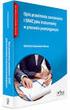 Gdańsk, 12.08.2015r. Szczegółowy Opis Przedmiotu Zamówienia do zapytania nr 66/D/ApBad/Jab/2015 I. Przedmiot zamówienia: Przedmiotem postępowania dostawa sprzętu RTV do CB PAN w Jabłonnie: Stół multimedialny
Gdańsk, 12.08.2015r. Szczegółowy Opis Przedmiotu Zamówienia do zapytania nr 66/D/ApBad/Jab/2015 I. Przedmiot zamówienia: Przedmiotem postępowania dostawa sprzętu RTV do CB PAN w Jabłonnie: Stół multimedialny
INSTRUKCJA OBSŁUGI CYFROWY MIERNIK REZYSTANCJI IZOLACJI DT-5505
 INSTRUKCJA OBSŁUGI CYFROWY MIERNIK REZYSTANCJI IZOLACJI DT-5505 Wydanie LS 13/07 Bezpieczeństwo DTR.CMRI-01 Międzynarodowe Znaki Bezpieczeństwa: Symbol ten oznacza konieczność zapoznania się z instrukcja
INSTRUKCJA OBSŁUGI CYFROWY MIERNIK REZYSTANCJI IZOLACJI DT-5505 Wydanie LS 13/07 Bezpieczeństwo DTR.CMRI-01 Międzynarodowe Znaki Bezpieczeństwa: Symbol ten oznacza konieczność zapoznania się z instrukcja
Elementy podłączeniowe.
 Dziękujemy za wybór Sterboxa. Elementy podłączeniowe. Widoczne gniazdko do podłączenia kabla sieci komputerowej. Na górnej krawędzi gniazdko 12 stykowe, na dolnej 16 stykowe. Do tych gniazd podłącza się
Dziękujemy za wybór Sterboxa. Elementy podłączeniowe. Widoczne gniazdko do podłączenia kabla sieci komputerowej. Na górnej krawędzi gniazdko 12 stykowe, na dolnej 16 stykowe. Do tych gniazd podłącza się
Instrukcja obsługi GPS VORDON
 Instrukcja obsługi GPS VORDON Witaj, Dziękujemy za skorzystanie z urządzenia marki Vordon. Użytkownik może korzystać z nawigatora GPS w każdej chwili w dowolnym miejscu, na przykład podczas jazdy, pieszo
Instrukcja obsługi GPS VORDON Witaj, Dziękujemy za skorzystanie z urządzenia marki Vordon. Użytkownik może korzystać z nawigatora GPS w każdej chwili w dowolnym miejscu, na przykład podczas jazdy, pieszo
Poznaj swój retrace Lite
 Jak używać Poznaj swój retrace Lite 1. Długość i szerokość geograficzna 2. Poziom naładowania baterii 3. Ikona cyfrowego kompasu 4. Ikony punktów nawigacyjnych - Osobiste, Ulubione, Atrakcje, Cel i Parking
Jak używać Poznaj swój retrace Lite 1. Długość i szerokość geograficzna 2. Poziom naładowania baterii 3. Ikona cyfrowego kompasu 4. Ikony punktów nawigacyjnych - Osobiste, Ulubione, Atrakcje, Cel i Parking
PODRĘCZNIK UŻYTKOWNIKA
 PODRĘCZNIK UŻYTKOWNIKA ENGLISH NEDERLANDS DEUTSCH FRANÇAIS ESPAÑOL ITALIANO PORTUGUÊS POLSKI ČESKY MAGYAR SLOVENSKÝ SAFESCAN MC-Software OPROGRAMOWANIE DO LICZENIA PIENIĘDZY SPIS TREŚCI WPROWADZENIE I
PODRĘCZNIK UŻYTKOWNIKA ENGLISH NEDERLANDS DEUTSCH FRANÇAIS ESPAÑOL ITALIANO PORTUGUÊS POLSKI ČESKY MAGYAR SLOVENSKÝ SAFESCAN MC-Software OPROGRAMOWANIE DO LICZENIA PIENIĘDZY SPIS TREŚCI WPROWADZENIE I
46 Korzystanie z wyświetlacza. System Microsoft Windows XP. System Microsoft Windows Vista
 Dokonując dostosowania rozdzielczości wyświetlacza można uzyskać poprawę czytelności tekstu lub wyglądu obrazów na ekranie. W miarę zwiększania rozdzielczości, elementy są wyświetlane coraz mniejsze na
Dokonując dostosowania rozdzielczości wyświetlacza można uzyskać poprawę czytelności tekstu lub wyglądu obrazów na ekranie. W miarę zwiększania rozdzielczości, elementy są wyświetlane coraz mniejsze na
INSTRUKCJA OBS UGI www.elstat.pl
 INSTRUKCJA OBS UGI 1. CHARAKTERYSTYKA REGULATORA Regulator temperatury przeznaczony do wspó pracy z czujnikami rezystancyjnymi PTC, Pt100, Pt1000 oraz termoparami J lub K. Wybór zakresu i typu czujnika
INSTRUKCJA OBS UGI 1. CHARAKTERYSTYKA REGULATORA Regulator temperatury przeznaczony do wspó pracy z czujnikami rezystancyjnymi PTC, Pt100, Pt1000 oraz termoparami J lub K. Wybór zakresu i typu czujnika
Sterownik AVerMedia i instalacja tunera TV w systemie Windows Media Center
 Podręcznik użytkownika Sterownik AVerMedia i instalacja tunera TV w systemie Windows Media Center Polski ZRZECZENIE ODPOWIEDZIALNOŚCI Wszystkie zrzuty ekranowe użyte w niniejszej dokumentacji, to tylko
Podręcznik użytkownika Sterownik AVerMedia i instalacja tunera TV w systemie Windows Media Center Polski ZRZECZENIE ODPOWIEDZIALNOŚCI Wszystkie zrzuty ekranowe użyte w niniejszej dokumentacji, to tylko
Poznanie komputera MyPal
 QPL9 SD SD Poznanie komputera MyPal Elementy z przodu Elementy z boku Dioda LED Power/Notification (Zasilanie/Powiadomienie) Zasilanie Powiadamianie Przycisk Launch (Uruchom) Głośnik 4-kierunkowy przycisk
QPL9 SD SD Poznanie komputera MyPal Elementy z przodu Elementy z boku Dioda LED Power/Notification (Zasilanie/Powiadomienie) Zasilanie Powiadamianie Przycisk Launch (Uruchom) Głośnik 4-kierunkowy przycisk
INFORMATOR TECHNICZNY. Pierwsze uruchomienie przemiennika częstotliwości Astraada Drive UWAGA!
 INFORMATOR TECHNICZNY Informator techniczny nr ASTRAADA/09/09/22 -- grudzień 2009 Pierwsze uruchomienie przemiennika częstotliwości Astraada Drive Niniejszy dokument zawiera informacje dotyczące przemienników
INFORMATOR TECHNICZNY Informator techniczny nr ASTRAADA/09/09/22 -- grudzień 2009 Pierwsze uruchomienie przemiennika częstotliwości Astraada Drive Niniejszy dokument zawiera informacje dotyczące przemienników
INSTRUKCJA OBSŁUGI TERMOMETR CYFROWY TES-1312A
 INSTRUKCJA OBSŁUGI TERMOMETR CYFROWY TES-1312A PRZEDSIĘBIORSTWO AUTOMATYZACJI I POMIARÓW INTROL Sp. z o.o. ul. Kościuszki 112, 40-519 Katowice tel. 032/ 205 33 44, 78 90 056, fax 032/ 205 33 77 e-mail:
INSTRUKCJA OBSŁUGI TERMOMETR CYFROWY TES-1312A PRZEDSIĘBIORSTWO AUTOMATYZACJI I POMIARÓW INTROL Sp. z o.o. ul. Kościuszki 112, 40-519 Katowice tel. 032/ 205 33 44, 78 90 056, fax 032/ 205 33 77 e-mail:
Bezprzewodowa karta sieciowa Micro USB N150 - Podręcznik instalacji
 Bezprzewodowa karta sieciowa Micro USB N150 - Podręcznik instalacji Niniejszy przewodnik przedstawia ekspresową instalację za pomocą kreatora NETGEAR Smart Wizard i instalację samodzielnego sterownika
Bezprzewodowa karta sieciowa Micro USB N150 - Podręcznik instalacji Niniejszy przewodnik przedstawia ekspresową instalację za pomocą kreatora NETGEAR Smart Wizard i instalację samodzielnego sterownika
Instrukcja użytkowania DRIVER. Programator z przewodem sterowniczym. DRIVER 610 lub 620-1 lub 2 strefy DRIVER
 Instrukcja użytkowania DRIVER Programator z przewodem sterowniczym 6050425 6050426 DRIVER 610 lub 620-1 lub 2 strefy DRIVER Opis Urządzenie pozwala na programowanie temperatury komfortowej oraz ekonomicznej
Instrukcja użytkowania DRIVER Programator z przewodem sterowniczym 6050425 6050426 DRIVER 610 lub 620-1 lub 2 strefy DRIVER Opis Urządzenie pozwala na programowanie temperatury komfortowej oraz ekonomicznej
Seria P-662HW-Dx. Bezprzewodowy modem ADSL2+ z routerem. Skrócona instrukcja obsługi
 Bezprzewodowy modem ADSL2+ z routerem Skrócona instrukcja obsługi Wersja 3.40 Edycja 1 3/2006 Informacje ogólne Posługując się dołączoną płytą CD lub postępując zgodnie ze wskazówkami w tej Skróconej instrukcji
Bezprzewodowy modem ADSL2+ z routerem Skrócona instrukcja obsługi Wersja 3.40 Edycja 1 3/2006 Informacje ogólne Posługując się dołączoną płytą CD lub postępując zgodnie ze wskazówkami w tej Skróconej instrukcji
SIEMENS 1 SCALANCE W786 SIMATIC NET. Instrukcja obsługi. Wyświetlacz LED. Przycisk Reset. Demontaż / montaż obudowy. Specyfikacja techniczna
 SIEMENS SIMATIC NET Wyświetlacz LED 1 SCALANCE W786 Instrukcja obsługi Przycisk Reset 2 3 Demontaż / montaż obudowy Specyfikacja techniczna 4 SPIS TREŚCI 1.Wyświetlacz LED... 3 2.Przycisk Reset... 6 3.Demontaż
SIEMENS SIMATIC NET Wyświetlacz LED 1 SCALANCE W786 Instrukcja obsługi Przycisk Reset 2 3 Demontaż / montaż obudowy Specyfikacja techniczna 4 SPIS TREŚCI 1.Wyświetlacz LED... 3 2.Przycisk Reset... 6 3.Demontaż
INFORMATOR dotyczący wprowadzania do obrotu urządzeń elektrycznych i elektronicznych aparatury, telekomunikacyjnych urządzeń końcowych i urządzeń
 INFORMATOR dotyczący wprowadzania do obrotu urządzeń elektrycznych i elektronicznych aparatury, telekomunikacyjnych urządzeń końcowych i urządzeń radiowych oraz wyrobów wykorzystujących energię podlegających
INFORMATOR dotyczący wprowadzania do obrotu urządzeń elektrycznych i elektronicznych aparatury, telekomunikacyjnych urządzeń końcowych i urządzeń radiowych oraz wyrobów wykorzystujących energię podlegających
SKRÓCONA INSTRUKCJA OBSŁUGI CR-500- HD
 SKRÓCONA INSTRUKCJA OBSŁUGI CR-500- HD 1. BUDOWA REJESTRATORA 2. ZAWARTOŚĆ ZESTAWU 3. MONTAś 4. TRYBY PRACY I ICH SYGNALIZACJA 5. ODTWARZANIE 6. USTAWIENIA 7. MAPA PAMIĘCI 8. SPECYFIKACJA 1. BUDOWA REJESTRATORA
SKRÓCONA INSTRUKCJA OBSŁUGI CR-500- HD 1. BUDOWA REJESTRATORA 2. ZAWARTOŚĆ ZESTAWU 3. MONTAś 4. TRYBY PRACY I ICH SYGNALIZACJA 5. ODTWARZANIE 6. USTAWIENIA 7. MAPA PAMIĘCI 8. SPECYFIKACJA 1. BUDOWA REJESTRATORA
DB-2180 Binocular LCD DigiCam. Informacje o produkcie D E B C
 Informacje o produkcie F D E L K J A B C PL G H I A: Obiektyw lornetki (stały, 8-krotny zoom) B: Obiektyw aparatu cyfrowego (stały, 8-krotny zoom) C: Pokrętło ostrości aparatu cyfrowego D: Wyświetlacz
Informacje o produkcie F D E L K J A B C PL G H I A: Obiektyw lornetki (stały, 8-krotny zoom) B: Obiektyw aparatu cyfrowego (stały, 8-krotny zoom) C: Pokrętło ostrości aparatu cyfrowego D: Wyświetlacz
[Położenie tekstu ostrzeżenia]
![[Położenie tekstu ostrzeżenia] [Położenie tekstu ostrzeżenia]](/thumbs/39/18649954.jpg) Podręcznik instalacji Kolorowy monitor LCD [Położenie tekstu ostrzeżenia] Informacje o Podręczniku instalacji i Podręczniku użytkownika Podręcznik instalacji (Ten podręcznik) Zawiera podstawowe informacje
Podręcznik instalacji Kolorowy monitor LCD [Położenie tekstu ostrzeżenia] Informacje o Podręczniku instalacji i Podręczniku użytkownika Podręcznik instalacji (Ten podręcznik) Zawiera podstawowe informacje
ENXTV. Instrukcja instalacji. Inter Projekt S.A.
 ENXTV Instrukcja instalacji Inter Projekt S.A. Spis treści 1. Wprowadzenie 2. Zawartość opakowania 3. Opis urządzenia 4. Połączenie kabli 5. Wstępna konfiguracja 6. Opis Pilota zdalnego sterowania 7. Opis
ENXTV Instrukcja instalacji Inter Projekt S.A. Spis treści 1. Wprowadzenie 2. Zawartość opakowania 3. Opis urządzenia 4. Połączenie kabli 5. Wstępna konfiguracja 6. Opis Pilota zdalnego sterowania 7. Opis
CZYTNIK ZBLIŻENIOWY RFID-UR80D
 CZYTNIK ZBLIŻENIOWY RFID-UR80D Dziękujemy za wybór naszego produktu. Niniejsza instrukcja pomoże państwu w prawidłowym podłączeniu urządzenia, uruchomieniu, oraz umożliwi prawidłowe z niego korzystanie.
CZYTNIK ZBLIŻENIOWY RFID-UR80D Dziękujemy za wybór naszego produktu. Niniejsza instrukcja pomoże państwu w prawidłowym podłączeniu urządzenia, uruchomieniu, oraz umożliwi prawidłowe z niego korzystanie.
BANK ENERGII I AWARYJNY STARTER SAMOCHODU INSTRUKCJA OBSŁUGI
 BANK ENERGII I AWARYJNY STARTER SAMOCHODU INSTRUKCJA OBSŁUGI ZASADY BEZPIECZEŃSTWA I OSTRZEŻENIA Naładuj do końca ENERJUMP przed użyciem pierwszym użyciem. UWAGA: Trzymaj urządzenie z dala od ognia i wody.
BANK ENERGII I AWARYJNY STARTER SAMOCHODU INSTRUKCJA OBSŁUGI ZASADY BEZPIECZEŃSTWA I OSTRZEŻENIA Naładuj do końca ENERJUMP przed użyciem pierwszym użyciem. UWAGA: Trzymaj urządzenie z dala od ognia i wody.
digilux 1.0 I N S T R U K C J A O B S Ł U G I
 digilux 1.0 I N S T R U K C J A O B S Ł U G I Rabbit Sp. z o.o. ul. Wyb. Wyspiańskiego 19, PL 50-370 Wrocław tel./fax: +4871 328 5065 e-mail: rabbit@rabbit.pl, http: www.rabbit.pl Rabbit @ 2008 Drogi Kliencie!
digilux 1.0 I N S T R U K C J A O B S Ł U G I Rabbit Sp. z o.o. ul. Wyb. Wyspiańskiego 19, PL 50-370 Wrocław tel./fax: +4871 328 5065 e-mail: rabbit@rabbit.pl, http: www.rabbit.pl Rabbit @ 2008 Drogi Kliencie!
INSTRUKCJA OBSŁUGI JL269. Przenośny detektor gazów
 INSTRUKCJA OBSŁUGI JL269 Przenośny detektor gazów Aby zapewnić maksymalną ochronę, przed przystąpieniem do pomiarów naleŝy uwaŝnie przeczytać niniejszą instrukcję. 1. Detektor gazu JL269 jest urządzeniem,
INSTRUKCJA OBSŁUGI JL269 Przenośny detektor gazów Aby zapewnić maksymalną ochronę, przed przystąpieniem do pomiarów naleŝy uwaŝnie przeczytać niniejszą instrukcję. 1. Detektor gazu JL269 jest urządzeniem,
Dell Vostro 3300/3400/3500/3700
 Dell Vostro 3300/3400/3500/3700 Konfiguracja i funkcje komputera Informacja o ostrzeżeniach OSTRZEZENIE: Napis OSTRZEZENIE informuje o sytuacjach, w których występuje ryzyko uszkodzenia sprzętu, obrażeń
Dell Vostro 3300/3400/3500/3700 Konfiguracja i funkcje komputera Informacja o ostrzeżeniach OSTRZEZENIE: Napis OSTRZEZENIE informuje o sytuacjach, w których występuje ryzyko uszkodzenia sprzętu, obrażeń
Przewodnik Google Cloud Print
 Przewodnik Google Cloud Print Wersja 0 POL Definicje oznaczeń W tym podręczniku użytkownika zastosowano następującą ikonę: Uwagi informują o tym, jak należy reagować w danej sytuacji, lub zawierają porady
Przewodnik Google Cloud Print Wersja 0 POL Definicje oznaczeń W tym podręczniku użytkownika zastosowano następującą ikonę: Uwagi informują o tym, jak należy reagować w danej sytuacji, lub zawierają porady
Instrukcja obsługi platformy zakupowej e-osaa (klient podstawowy)
 Instrukcja obsługi platformy zakupowej e-osaa (klient podstawowy) 1. Wejście na stronę http://www.officemedia.com.pl strona główną Office Media 2. Logowanie do zakupowej części serwisu. Login i hasło należy
Instrukcja obsługi platformy zakupowej e-osaa (klient podstawowy) 1. Wejście na stronę http://www.officemedia.com.pl strona główną Office Media 2. Logowanie do zakupowej części serwisu. Login i hasło należy
Radiowy miernik opadów Nr art. 640227. Przekaz danych następuje na częstotliwości 433 MHz, bez konieczności instalowania przewodów.
 Radiowy miernik opadów Nr art. 640227 Wprowadzenie Miernik opadów dysponuje następującymi funkcjami: - dzienną ilością opadów i łączną ilością opadów; - pamięcią wartości opadów dla maks. 9 dni; - alarmem
Radiowy miernik opadów Nr art. 640227 Wprowadzenie Miernik opadów dysponuje następującymi funkcjami: - dzienną ilością opadów i łączną ilością opadów; - pamięcią wartości opadów dla maks. 9 dni; - alarmem
INTERAKTYWNA APLIKACJA MAPOWA MIASTA RYBNIKA INSTRUKCJA OBSŁUGI
 INTERAKTYWNA APLIKACJA MAPOWA MIASTA RYBNIKA INSTRUKCJA OBSŁUGI Spis treści Budowa okna aplikacji i narzędzia podstawowe... 4 Okno aplikacji... 5 Legenda... 5 Główne okno mapy... 5 Mapa przeglądowa...
INTERAKTYWNA APLIKACJA MAPOWA MIASTA RYBNIKA INSTRUKCJA OBSŁUGI Spis treści Budowa okna aplikacji i narzędzia podstawowe... 4 Okno aplikacji... 5 Legenda... 5 Główne okno mapy... 5 Mapa przeglądowa...
Instrukcja programu PControl Powiadowmienia.
 1. Podłączenie zestawu GSM. Instrukcja programu PControl Powiadowmienia. Pierwszym krokiem w celu uruchomienia i poprawnej pracy aplikacji jest podłączenie zestawu GSM. Zestaw należy podłączyć zgodnie
1. Podłączenie zestawu GSM. Instrukcja programu PControl Powiadowmienia. Pierwszym krokiem w celu uruchomienia i poprawnej pracy aplikacji jest podłączenie zestawu GSM. Zestaw należy podłączyć zgodnie
SAMOCHODOWA KAMERA HD
 SAMOCHODOWA KAMERA HD Instrukcja obsługi 87231 Aby w pełni wykorzystać wszystkie funkcje samochodowego rejestratora cyfrowego, przed uruchomieniem urządzenia należy dokładnie zapoznać się z instrukcją
SAMOCHODOWA KAMERA HD Instrukcja obsługi 87231 Aby w pełni wykorzystać wszystkie funkcje samochodowego rejestratora cyfrowego, przed uruchomieniem urządzenia należy dokładnie zapoznać się z instrukcją
raceboard-s Szybki start
 raceboard-s Szybki start Więcej na : http://raceboard.simracing.pl Kontakt: raceboard@simracing.pl Data aktualizacji: 2011-11-15 Wstęp Dziękujemy za wybór naszego produktu z serii raceboard, przykładamy
raceboard-s Szybki start Więcej na : http://raceboard.simracing.pl Kontakt: raceboard@simracing.pl Data aktualizacji: 2011-11-15 Wstęp Dziękujemy za wybór naszego produktu z serii raceboard, przykładamy
INTERFEJS S-CTT Super Chip tuning tool INSTRUKCJA OBSŁUGI
 INTERFEJS S-CTT Super Chip tuning tool INSTRUKCJA OBSŁUGI strona 1/18 1. BEZPIECZEŃSTWO PRACY Przed pierwszym uruchomieniem urządzenia należy uważnie przeczytać instrukcję obsługi. Urządzenie przeznaczone
INTERFEJS S-CTT Super Chip tuning tool INSTRUKCJA OBSŁUGI strona 1/18 1. BEZPIECZEŃSTWO PRACY Przed pierwszym uruchomieniem urządzenia należy uważnie przeczytać instrukcję obsługi. Urządzenie przeznaczone
Instrukcja obsługi panelu operacyjnego XV100 w SZR-MAX-1SX
 Instrukcja obsługi panelu operacyjnego XV100 w SZR-MAX-1SX 1. Pierwsze uruchomienie... 3 2. Ekran podstawowy widok diagramu... 4 3. Menu... 5 - Historia... 5 - Ustawienia... 6 - Ustawienia / Nastawa czasów...
Instrukcja obsługi panelu operacyjnego XV100 w SZR-MAX-1SX 1. Pierwsze uruchomienie... 3 2. Ekran podstawowy widok diagramu... 4 3. Menu... 5 - Historia... 5 - Ustawienia... 6 - Ustawienia / Nastawa czasów...
Ekran początkowy. Ekran początkowy
 Ekran początkowy Informacje o urządzeniu Menu ustawienia Wybierz podsumowanie Rozpocznij operację pól Przycisk zasilania Ekran początkowy Diagnostyka GPS Obszar Panel świetlny na ekranie Prędkość Numer
Ekran początkowy Informacje o urządzeniu Menu ustawienia Wybierz podsumowanie Rozpocznij operację pól Przycisk zasilania Ekran początkowy Diagnostyka GPS Obszar Panel świetlny na ekranie Prędkość Numer
PX319. Driver LED 1x2A/48V INSTRUKCJA OBSŁUGI
 PX319 Driver LED 1x2A/48V INSTRUKCJA OBSŁUGI R SPIS TREŚCI 1. Opis ogólny... 3 2. Warunki bezpieczeństwa... 3 3. Opis złączy i elementów sterowania... 4 4. Ustawianie adresu DMX... 5 4.1. Ustawienia funkcji
PX319 Driver LED 1x2A/48V INSTRUKCJA OBSŁUGI R SPIS TREŚCI 1. Opis ogólny... 3 2. Warunki bezpieczeństwa... 3 3. Opis złączy i elementów sterowania... 4 4. Ustawianie adresu DMX... 5 4.1. Ustawienia funkcji
Interfejs RS485-TTL KOD: INTR. v.1.0. Wydanie: 2 z dnia 19.12.2012. Zastępuje wydanie: 1 z dnia 07.09.2012
 Interfejs RS485-TTL v.1.0 KOD: PL Wydanie: 2 z dnia 19.12.2012 Zastępuje wydanie: 1 z dnia 07.09.2012 SPIS TREŚCI 1. Opis ogólny...3 2. Rozmieszczenie elementów....3 3. Przyłączenie do magistrali RS485....4
Interfejs RS485-TTL v.1.0 KOD: PL Wydanie: 2 z dnia 19.12.2012 Zastępuje wydanie: 1 z dnia 07.09.2012 SPIS TREŚCI 1. Opis ogólny...3 2. Rozmieszczenie elementów....3 3. Przyłączenie do magistrali RS485....4
HiTiN Sp. z o. o. Przekaźnik kontroli temperatury RTT 4/2 DTR. 40 432 Katowice, ul. Szopienicka 62 C tel/fax.: + 48 (32) 353 41 31. www.hitin.
 HiTiN Sp. z o. o. 40 432 Katowice, ul. Szopienicka 62 C tel/fax.: + 48 (32) 353 41 31 www.hitin.pl Przekaźnik kontroli temperatury RTT 4/2 DTR Katowice, 1999 r. 1 1. Wstęp. Przekaźnik elektroniczny RTT-4/2
HiTiN Sp. z o. o. 40 432 Katowice, ul. Szopienicka 62 C tel/fax.: + 48 (32) 353 41 31 www.hitin.pl Przekaźnik kontroli temperatury RTT 4/2 DTR Katowice, 1999 r. 1 1. Wstęp. Przekaźnik elektroniczny RTT-4/2
PJD5151/PJD5153/PJD5155/ PJD5250/PJD5253/PJD5255/ PJD5555w_Tiger DLP Projektor Podręcznik użytkownika
 PJD5151/PJD5153/PJD5155/ PJD5250/PJD5253/PJD5255/ PJD5555w_Tiger DLP Projektor Podręcznik użytkownika Numer modelu: VS15871/VS15872/VS15873/ VS15874/VS14115/VS15875/ VS15876 Dziękujemy za wybranie ViewSonic
PJD5151/PJD5153/PJD5155/ PJD5250/PJD5253/PJD5255/ PJD5555w_Tiger DLP Projektor Podręcznik użytkownika Numer modelu: VS15871/VS15872/VS15873/ VS15874/VS14115/VS15875/ VS15876 Dziękujemy za wybranie ViewSonic
Instalacja Plugin. Rys. 1. Folder Plugin.
 Instalacja Plugin Co to jest Plugin? Plugin, czyli wtyczka, są to dodatkowe programy, które użytkownik instaluje w dekoderze, w zależności od swoich własnych potrzeb, czy preferencji. Programy te są dostępne
Instalacja Plugin Co to jest Plugin? Plugin, czyli wtyczka, są to dodatkowe programy, które użytkownik instaluje w dekoderze, w zależności od swoich własnych potrzeb, czy preferencji. Programy te są dostępne
PERSON Kraków 2002.11.27
 PERSON Kraków 2002.11.27 SPIS TREŚCI 1 INSTALACJA...2 2 PRACA Z PROGRAMEM...3 3. ZAKOŃCZENIE PRACY...4 1 1 Instalacja Aplikacja Person pracuje w połączeniu z czytnikiem personalizacyjnym Mifare firmy ASEC
PERSON Kraków 2002.11.27 SPIS TREŚCI 1 INSTALACJA...2 2 PRACA Z PROGRAMEM...3 3. ZAKOŃCZENIE PRACY...4 1 1 Instalacja Aplikacja Person pracuje w połączeniu z czytnikiem personalizacyjnym Mifare firmy ASEC
Instrukcja obsługi zamka. bibi-z50. (zamek autonomiczny z czytnikiem identyfikatora Mifare)
 Instrukcja obsługi zamka bibi-z50 (zamek autonomiczny z czytnikiem identyfikatora Mifare) bibi-z50 Copyright 2014 by MicroMade All rights reserved Wszelkie prawa zastrzeżone MicroMade Gałka i Drożdż sp.
Instrukcja obsługi zamka bibi-z50 (zamek autonomiczny z czytnikiem identyfikatora Mifare) bibi-z50 Copyright 2014 by MicroMade All rights reserved Wszelkie prawa zastrzeżone MicroMade Gałka i Drożdż sp.
Uzdatniacz wody. Instrukcja obsługi 231258, 231364, 231357
 Uzdatniacz wody 231258, 231364, 231357 Instrukcja obsługi I Przed uruchomieniem urządzenia naleŝy koniecznie dokładnie przeczytać niniejszą instrukcję obsługi. INSTRUKCJA OBSŁUGI I INSTALACJI Aby poprawnie
Uzdatniacz wody 231258, 231364, 231357 Instrukcja obsługi I Przed uruchomieniem urządzenia naleŝy koniecznie dokładnie przeczytać niniejszą instrukcję obsługi. INSTRUKCJA OBSŁUGI I INSTALACJI Aby poprawnie
Zainstalowana po raz pierwszy aplikacja wymaga aktualizacji bazy danych obsługiwanych sterowników.
 FRISKO-MOBILE Aplikacja FRISKO-MOBILE przeznaczona jest do zdalnej obsługi sterowników FRISKO podłączonych do sieci LAN o stałym adresie IP za pośrednictwem wbudowanych lub zewnętrznych modułów komunikacyjnych.
FRISKO-MOBILE Aplikacja FRISKO-MOBILE przeznaczona jest do zdalnej obsługi sterowników FRISKO podłączonych do sieci LAN o stałym adresie IP za pośrednictwem wbudowanych lub zewnętrznych modułów komunikacyjnych.
Dziękujemy za wybór urządzenia Mobile WiFi. Mobile WiFi umożliwia szybką, bezprzewodową łączność z sieciami komputerowymi.
 Wprowadzenie Dziękujemy za wybór urządzenia Mobile WiFi. Mobile WiFi umożliwia szybką, bezprzewodową łączność z sieciami komputerowymi. Niniejszy dokument ułatwi szybkie przygotowanie się do pracy z urządzeniem
Wprowadzenie Dziękujemy za wybór urządzenia Mobile WiFi. Mobile WiFi umożliwia szybką, bezprzewodową łączność z sieciami komputerowymi. Niniejszy dokument ułatwi szybkie przygotowanie się do pracy z urządzeniem
PODRĘCZNIK OBSŁUGI DENVER MPG-4054 NR Odtwarzacz medialny
 PODRĘCZNIK OBSŁUGI DENVER MPG-4054 NR Odtwarzacz medialny Odtwarzacz wideo MP4 jest pełnym odtwarzaczem multimedialnym. Oznacza to, że odtwarza fotografie i e-booki tekstowe, nagrywa i odtwarza żywe audio
PODRĘCZNIK OBSŁUGI DENVER MPG-4054 NR Odtwarzacz medialny Odtwarzacz wideo MP4 jest pełnym odtwarzaczem multimedialnym. Oznacza to, że odtwarza fotografie i e-booki tekstowe, nagrywa i odtwarza żywe audio
Adapter USB do CB32. MDH-SYSTEM ul. Bajkowa 5, Lublin tel./fax.81-444-62-85 lub kom.693-865-235 e mail: info@mdh-system.pl
 MDH System Strona 1 MDH-SYSTEM ul. Bajkowa 5, Lublin tel./fax.81-444-62-85 lub kom.693-865-235 e mail: info@mdh-system.pl Adapter USB do CB32 Produkt z kategorii: Elmes Cena: 42.00 zł z VAT (34.15 zł netto)
MDH System Strona 1 MDH-SYSTEM ul. Bajkowa 5, Lublin tel./fax.81-444-62-85 lub kom.693-865-235 e mail: info@mdh-system.pl Adapter USB do CB32 Produkt z kategorii: Elmes Cena: 42.00 zł z VAT (34.15 zł netto)
Czujnik ruchu i obecności PIR
 Czujnik ruchu i obecności PIR MD-48B2 zewnętrzny Instrukcja obs³ugi i specyfikacja techniczna UWAGI WSTĘPNE Przed podłączeniem i użytkowaniem urządzenia prosimy o dokładne zapoznanie się z niniejszą instrukcją
Czujnik ruchu i obecności PIR MD-48B2 zewnętrzny Instrukcja obs³ugi i specyfikacja techniczna UWAGI WSTĘPNE Przed podłączeniem i użytkowaniem urządzenia prosimy o dokładne zapoznanie się z niniejszą instrukcją
INSTRUKCJA OBSŁUGI ST 631 PIROMETR DUO
 INSTRUKCJA OBSŁUGI ST 631 PIROMETR DUO SENTRY OPTRONICS Co., LTD., TAIWAN -2- Spis treści Strona 1. BEZPIECZEŃSTWO POMIARÓW...4 2. SPECYFIKACJA...5 2.1. Cechy konstrukcyjne i użytkowe...5 2.2. Dane techniczne...5
INSTRUKCJA OBSŁUGI ST 631 PIROMETR DUO SENTRY OPTRONICS Co., LTD., TAIWAN -2- Spis treści Strona 1. BEZPIECZEŃSTWO POMIARÓW...4 2. SPECYFIKACJA...5 2.1. Cechy konstrukcyjne i użytkowe...5 2.2. Dane techniczne...5
BĄDŹ CZĘŚCIĄ GRY PROJEKTORY EPSON DLA GRACZY
 BĄDŹ CZĘŚCIĄ GRY PROJEKTORY EPSON DLA GRACZY PODZIEL SIĘ EMOCJAMI OŻYW GRY DZIĘKI WIELKIEMU EKRANOWI Doświadcz swoich ulubionych gier na dużym ekranie. Sprawdź swoje prawdziwe możliwości w niesamowicie
BĄDŹ CZĘŚCIĄ GRY PROJEKTORY EPSON DLA GRACZY PODZIEL SIĘ EMOCJAMI OŻYW GRY DZIĘKI WIELKIEMU EKRANOWI Doświadcz swoich ulubionych gier na dużym ekranie. Sprawdź swoje prawdziwe możliwości w niesamowicie
DYSTRYBUCJA : DJ-DISTRIBUTION NUMARK POLSKA
 INSTRUKCJA OBSŁUGI DYSTRYBUCJA : DJ-DISTRIBUTION NUMARK POLSKA ul. Hryniewieckiego 1 mag.iii 2p. 70-606 SZCZECIN Telefon:+48 091 4539619 www.numark-dj.pl e-mail: numark@numark-dj.pl 1. PROGRAM wciśnij
INSTRUKCJA OBSŁUGI DYSTRYBUCJA : DJ-DISTRIBUTION NUMARK POLSKA ul. Hryniewieckiego 1 mag.iii 2p. 70-606 SZCZECIN Telefon:+48 091 4539619 www.numark-dj.pl e-mail: numark@numark-dj.pl 1. PROGRAM wciśnij
Środki ostrożności OSTRZEŻENIE PRZESTROGA
 Środki ostrożności Przed użyciem wielofunkcyjnego pilota przewodowego przeczytaj uważnie niniejszą instrukcję obsługi. Po przeczytaniu instrukcji przechowuj podręcznik użytkownika w bezpiecznym, łatwo
Środki ostrożności Przed użyciem wielofunkcyjnego pilota przewodowego przeczytaj uważnie niniejszą instrukcję obsługi. Po przeczytaniu instrukcji przechowuj podręcznik użytkownika w bezpiecznym, łatwo
Wersja polska. Wstęp. Zawartość opakowania. MM124 Sweex Portable Media Center MM124UK Sweex Portable Media Center
 MM124 Sweex Portable Media Center MM124UK Sweex Portable Media Center Wstęp Dziękujemy za zakup Sweex Portable Media Center. Wygodne spędzanie czasu przy filmach, muzyce i zdjęciach zapisanych na wewnętrznym
MM124 Sweex Portable Media Center MM124UK Sweex Portable Media Center Wstęp Dziękujemy za zakup Sweex Portable Media Center. Wygodne spędzanie czasu przy filmach, muzyce i zdjęciach zapisanych na wewnętrznym
Pilot zdalnego sterowania HP Media (tylko wybrane modele) Instrukcja obsługi
 Pilot zdalnego sterowania HP Media (tylko wybrane modele) Instrukcja obsługi Copyright 2008 Hewlett-Packard Development Company, L.P. Windows i Windows Vista są znakami towarowymi lub zastrzeżonymi znakami
Pilot zdalnego sterowania HP Media (tylko wybrane modele) Instrukcja obsługi Copyright 2008 Hewlett-Packard Development Company, L.P. Windows i Windows Vista są znakami towarowymi lub zastrzeżonymi znakami
Skrócony podręcznik obsługi dla programu Wizualna poczta głosowa w wersji 8.5 lub nowszej
 QUICK START GUIDE Skrócony podręcznik obsługi dla programu Wizualna poczta głosowa w wersji 8.5 lub nowszej Czym jest Wizualna poczta głosowa? 2 Wizualna poczta głosowa w telefonie 2 Dostęp do Wizualna
QUICK START GUIDE Skrócony podręcznik obsługi dla programu Wizualna poczta głosowa w wersji 8.5 lub nowszej Czym jest Wizualna poczta głosowa? 2 Wizualna poczta głosowa w telefonie 2 Dostęp do Wizualna
Parowanie urządzeń Bluetooth. Instrukcja obsługi
 Parowanie urządzeń Bluetooth Instrukcja obsługi Copyright 2012 Hewlett-Packard Development Company, L.P. Microsoft, Windows i Windows Vista są zastrzeżonymi w Stanach Zjednoczonych znakami towarowymi firmy
Parowanie urządzeń Bluetooth Instrukcja obsługi Copyright 2012 Hewlett-Packard Development Company, L.P. Microsoft, Windows i Windows Vista są zastrzeżonymi w Stanach Zjednoczonych znakami towarowymi firmy
Wykrywacz drewna/metalu/napięcia AC 3 w 1 z poziomicą laserową AX-903
 Wykrywacz drewna/metalu/napięcia AC 3 w 1 z poziomicą laserową AX-903 Instrukcja obsługi Funkcje i cechy Wykrywanie drewna, metalu i przewodów pod napięciem Możliwość wykrywania drewna, metalu i przewodów
Wykrywacz drewna/metalu/napięcia AC 3 w 1 z poziomicą laserową AX-903 Instrukcja obsługi Funkcje i cechy Wykrywanie drewna, metalu i przewodów pod napięciem Możliwość wykrywania drewna, metalu i przewodów
CitiDirect EB - Mobile
 CitiDirect Ewolucja Bankowości System bankowości elektronicznej dla firm Podręcznik Użytkownika CitiDirect EB - Mobile CitiService Pomoc Techniczna CitiDirect Tel. 0 801 343 978, +48 (22) 690 15 21 Poniedziałek-piątek
CitiDirect Ewolucja Bankowości System bankowości elektronicznej dla firm Podręcznik Użytkownika CitiDirect EB - Mobile CitiService Pomoc Techniczna CitiDirect Tel. 0 801 343 978, +48 (22) 690 15 21 Poniedziałek-piątek
Załącznik nr 8. Warunki i obsługa gwarancyjna
 Załącznik nr 8 Warunki i obsługa gwarancyjna 1. Definicje. Dla potrzeb określenia zakresów Usług gwarancyjnych, przyjmuje się że określenia podane poniżej, będą miały następujące znaczenie: Usterka Zdarzenie,
Załącznik nr 8 Warunki i obsługa gwarancyjna 1. Definicje. Dla potrzeb określenia zakresów Usług gwarancyjnych, przyjmuje się że określenia podane poniżej, będą miały następujące znaczenie: Usterka Zdarzenie,
Zanim zaczniesz zalecenia dotyczące bezpieczeństwa
 Zanim zaczniesz zalecenia dotyczące bezpieczeństwa W razie zauważenia dymu lub dziwnego zapachu wydobywającego się z wideoserwera, natychmiast odłącz zasilanie. Chroń wideoserwer przed kontaktem z wodą.
Zanim zaczniesz zalecenia dotyczące bezpieczeństwa W razie zauważenia dymu lub dziwnego zapachu wydobywającego się z wideoserwera, natychmiast odłącz zasilanie. Chroń wideoserwer przed kontaktem z wodą.
Przenośny akumulator, powerbank Mipow SP2600M-BK, 2600 mah, Li-Ion, Złącze USB, Micro-USB
 INSTRUKCJA OBSŁUGI Nr produktu 000200240 Przenośny akumulator, powerbank Mipow SP2600M-BK, 2600 mah, Li-Ion, Złącze USB, Micro-USB Strona 1 z 5 Dziękujemy za zakup przenośnego akumulatora Power Tube 2600M,
INSTRUKCJA OBSŁUGI Nr produktu 000200240 Przenośny akumulator, powerbank Mipow SP2600M-BK, 2600 mah, Li-Ion, Złącze USB, Micro-USB Strona 1 z 5 Dziękujemy za zakup przenośnego akumulatora Power Tube 2600M,
SKRÓCONA INSTRUKCJA OBSŁUGI ELEKTRONICZNEGO BIURA OBSŁUGI UCZESTNIKA BADANIA BIEGŁOŚCI
 SKRÓCONA INSTRUKCJA OBSŁUGI ELEKTRONICZNEGO BIURA OBSŁUGI UCZESTNIKA BADANIA BIEGŁOŚCI 1. CO TO JEST ELEKTRONICZNE BIURO OBSŁUGI UCZESTNIKA (EBOU) Elektroniczne Biuro Obsługi Uczestnika to platforma umożliwiająca
SKRÓCONA INSTRUKCJA OBSŁUGI ELEKTRONICZNEGO BIURA OBSŁUGI UCZESTNIKA BADANIA BIEGŁOŚCI 1. CO TO JEST ELEKTRONICZNE BIURO OBSŁUGI UCZESTNIKA (EBOU) Elektroniczne Biuro Obsługi Uczestnika to platforma umożliwiająca
1. MONITOR. a) UNIKAJ! b) WYSOKOŚĆ LINII OCZU
 Temat: Organizacja obszaru roboczego podczas pracy przy komputerze. 1. MONITOR a) UNIKAJ! - umieszczania monitora z boku, jeżeli patrzysz na monitor częściej niż na papierowe dokumenty - dostosowywania
Temat: Organizacja obszaru roboczego podczas pracy przy komputerze. 1. MONITOR a) UNIKAJ! - umieszczania monitora z boku, jeżeli patrzysz na monitor częściej niż na papierowe dokumenty - dostosowywania
INSTRUKCJA OBSŁUGI KLIMATYZATORÓW
 INSTRUKCJA OBSŁUGI KLIMATYZATORÓW KLIMATYZATORY ŚCIENNE MS2G 21HRN2 MS3G 30HRN2 Spis treści FUNKCJE PILOTA...4 FUNKCJE WYŚWIETLACZA...6 MONTAś BATERII...7 USTAWIENIE ZEGARA...8 PRACA AUTOMATYCZNA...9 FUNKCJA
INSTRUKCJA OBSŁUGI KLIMATYZATORÓW KLIMATYZATORY ŚCIENNE MS2G 21HRN2 MS3G 30HRN2 Spis treści FUNKCJE PILOTA...4 FUNKCJE WYŚWIETLACZA...6 MONTAś BATERII...7 USTAWIENIE ZEGARA...8 PRACA AUTOMATYCZNA...9 FUNKCJA
Sterownik Silnika Krokowego GS 600
 Sterownik Silnika Krokowego GS 600 Spis Treści 1. Informacje podstawowe... 3 2. Pierwsze uruchomienie... 5 2.1. Podłączenie zasilania... 5 2.2. Podłączenie silnika... 6 2.3. Złącza sterujące... 8 2.4.
Sterownik Silnika Krokowego GS 600 Spis Treści 1. Informacje podstawowe... 3 2. Pierwsze uruchomienie... 5 2.1. Podłączenie zasilania... 5 2.2. Podłączenie silnika... 6 2.3. Złącza sterujące... 8 2.4.
linkprog programator USB www.rcconcept.pl info@rcconcept.pl
 linkprog programator USB www.rcconcept.pl info@rcconcept.pl 1 linkprog wersja 2.0 Przeznaczenie linkprog to urządzenie umoŝliwiające podłączenie programowalnych urządzeń marki RCConcept do komptera PC
linkprog programator USB www.rcconcept.pl info@rcconcept.pl 1 linkprog wersja 2.0 Przeznaczenie linkprog to urządzenie umoŝliwiające podłączenie programowalnych urządzeń marki RCConcept do komptera PC
INSTRUKCJA OBSŁUGI CUTTER. Mod. C-3 C-5 C-8
 INSTRUKCJA OBSŁUGI CUTTER Mod. C-3 C-5 C-8 1 Niniejsza instrukcja przygotowana została w celu zapewnienia poprawnej i bezpiecznej eksploatacji urządzenia. W celu ograniczenia liczby wypadków (porażeniem
INSTRUKCJA OBSŁUGI CUTTER Mod. C-3 C-5 C-8 1 Niniejsza instrukcja przygotowana została w celu zapewnienia poprawnej i bezpiecznej eksploatacji urządzenia. W celu ograniczenia liczby wypadków (porażeniem
